OPEL VIVARO B 2015.5 –†—К–Ї–Њ–≤–Њ–і—Б—В–≤–Њ –Ј–∞ –Ш–љ—Д–Њ—В–µ–є–љ–Љ—К–љ—В (in Bulgarian)
Manufacturer: OPEL, Model Year: 2015.5, Model line: VIVARO B, Model: OPEL VIVARO B 2015.5Pages: 167, PDF Size: 1.98 MB
Page 91 of 167
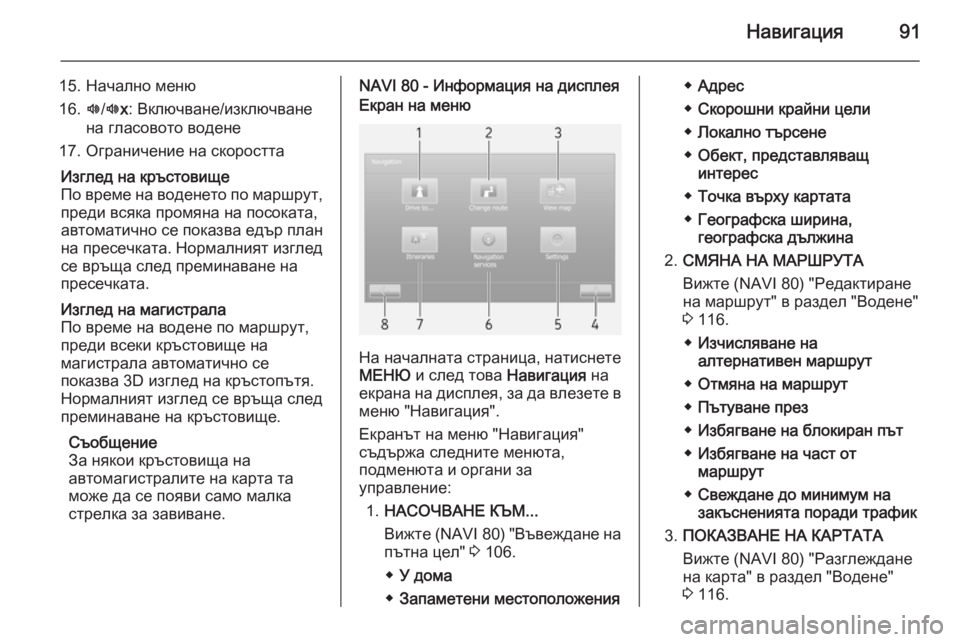
–Э–∞–≤–Є–≥–∞—Ж–Є—П91
15. –Э–∞—З–∞–ї–љ–Њ –Љ–µ–љ—О
16. l/l x: –Т–Ї–ї—О—З–≤–∞–љ–µ/–Є–Ј–Ї–ї—О—З–≤–∞–љ–µ
–љ–∞ –≥–ї–∞—Б–Њ–≤–Њ—В–Њ –≤–Њ–і–µ–љ–µ
17. –Ю–≥—А–∞–љ–Є—З–µ–љ–Є–µ –љ–∞ —Б–Ї–Њ—А–Њ—Б—В—В–∞–Ш–Ј–≥–ї–µ–і –љ–∞ –Ї—А—К—Б—В–Њ–≤–Є—Й–µ
–Я–Њ –≤—А–µ–Љ–µ –љ–∞ –≤–Њ–і–µ–љ–µ—В–Њ –њ–Њ –Љ–∞—А—И—А—Г—В,
–њ—А–µ–і–Є –≤—Б—П–Ї–∞ –њ—А–Њ–Љ—П–љ–∞ –љ–∞ –њ–Њ—Б–Њ–Ї–∞—В–∞,
–∞–≤—В–Њ–Љ–∞—В–Є—З–љ–Њ —Б–µ –њ–Њ–Ї–∞–Ј–≤–∞ –µ–і—К—А –њ–ї–∞–љ
–љ–∞ –њ—А–µ—Б–µ—З–Ї–∞—В–∞. –Э–Њ—А–Љ–∞–ї–љ–Є—П—В –Є–Ј–≥–ї–µ–і
—Б–µ –≤—А—К—Й–∞ —Б–ї–µ–і –њ—А–µ–Љ–Є–љ–∞–≤–∞–љ–µ –љ–∞
–њ—А–µ—Б–µ—З–Ї–∞—В–∞.–Ш–Ј–≥–ї–µ–і –љ–∞ –Љ–∞–≥–Є—Б—В—А–∞–ї–∞
–Я–Њ –≤—А–µ–Љ–µ –љ–∞ –≤–Њ–і–µ–љ–µ –њ–Њ –Љ–∞—А—И—А—Г—В, –њ—А–µ–і–Є –≤—Б–µ–Ї–Є –Ї—А—К—Б—В–Њ–≤–Є—Й–µ –љ–∞
–Љ–∞–≥–Є—Б—В—А–∞–ї–∞ –∞–≤—В–Њ–Љ–∞—В–Є—З–љ–Њ —Б–µ
–њ–Њ–Ї–∞–Ј–≤–∞ 3D –Є–Ј–≥–ї–µ–і –љ–∞ –Ї—А—К—Б—В–Њ–њ—К—В—П.
–Э–Њ—А–Љ–∞–ї–љ–Є—П—В –Є–Ј–≥–ї–µ–і —Б–µ –≤—А—К—Й–∞ —Б–ї–µ–і
–њ—А–µ–Љ–Є–љ–∞–≤–∞–љ–µ –љ–∞ –Ї—А—К—Б—В–Њ–≤–Є—Й–µ.
–°—К–Њ–±—Й–µ–љ–Є–µ
–Ч–∞ –љ—П–Ї–Њ–Є –Ї—А—К—Б—В–Њ–≤–Є—Й–∞ –љ–∞
–∞–≤—В–Њ–Љ–∞–≥–Є—Б—В—А–∞–ї–Є—В–µ –љ–∞ –Ї–∞—А—В–∞ —В–∞ –Љ–Њ–ґ–µ –і–∞ —Б–µ –њ–Њ—П–≤–Є —Б–∞–Љ–Њ –Љ–∞–ї–Ї–∞
—Б—В—А–µ–ї–Ї–∞ –Ј–∞ –Ј–∞–≤–Є–≤–∞–љ–µ.NAVI 80 - –Ш–љ—Д–Њ—А–Љ–∞—Ж–Є—П –љ–∞ –і–Є—Б–њ–ї–µ—П–Х–Ї—А–∞–љ –љ–∞ –Љ–µ–љ—О
–Э–∞ –љ–∞—З–∞–ї–љ–∞—В–∞ —Б—В—А–∞–љ–Є—Ж–∞, –љ–∞—В–Є—Б–љ–µ—В–µ
–Ь–Х–Э–Ѓ –Є —Б–ї–µ–і —В–Њ–≤–∞ –Э–∞–≤–Є–≥–∞—Ж–Є—П –љ–∞
–µ–Ї—А–∞–љ–∞ –љ–∞ –і–Є—Б–њ–ї–µ—П, –Ј–∞ –і–∞ –≤–ї–µ–Ј–µ—В–µ –≤
–Љ–µ–љ—О "–Э–∞–≤–Є–≥–∞—Ж–Є—П".
–Х–Ї—А–∞–љ—К—В –љ–∞ –Љ–µ–љ—О "–Э–∞–≤–Є–≥–∞—Ж–Є—П"
—Б—К–і—К—А–ґ–∞ —Б–ї–µ–і–љ–Є—В–µ –Љ–µ–љ—О—В–∞,
–њ–Њ–і–Љ–µ–љ—О—В–∞ –Є –Њ—А–≥–∞–љ–Є –Ј–∞
—Г–њ—А–∞–≤–ї–µ–љ–Є–µ:
1. –Э–Р–°–Ю–І–Т–Р–Э–Х –Ъ–™–Ь...
–Т–Є–ґ—В–µ (NAVI 80) "–Т—К–≤–µ–ґ–і–∞–љ–µ –љ–∞
–њ—К—В–љ–∞ —Ж–µ–ї" 3 106.
вЧЖ –£ –і–Њ–Љ–∞
вЧЖ –Ч–∞–њ–∞–Љ–µ—В–µ–љ–Є –Љ–µ—Б—В–Њ–њ–Њ–ї–Њ–ґ–µ–љ–Є—П
вЧЖ–Р–і—А–µ—Б
вЧЖ –°–Ї–Њ—А–Њ—И–љ–Є –Ї—А–∞–є–љ–Є —Ж–µ–ї–Є
вЧЖ –Ы–Њ–Ї–∞–ї–љ–Њ —В—К—А—Б–µ–љ–µ
вЧЖ –Ю–±–µ–Ї—В, –њ—А–µ–і—Б—В–∞–≤–ї—П–≤–∞—Й
–Є–љ—В–µ—А–µ—Б
вЧЖ –Ґ–Њ—З–Ї–∞ –≤—К—А—Е—Г –Ї–∞—А—В–∞—В–∞
вЧЖ –У–µ–Њ–≥—А–∞—Д—Б–Ї–∞ —И–Є—А–Є–љ–∞,
–≥–µ–Њ–≥—А–∞—Д—Б–Ї–∞ –і—К–ї–ґ–Є–љ–∞
2. –°–Ь–ѓ–Э–Р –Э–Р –Ь–Р–†–®–†–£–Ґ–Р
–Т–Є–ґ—В–µ (NAVI 80) "–†–µ–і–∞–Ї—В–Є—А–∞–љ–µ
–љ–∞ –Љ–∞—А—И—А—Г—В" –≤ —А–∞–Ј–і–µ–ї "–Т–Њ–і–µ–љ–µ" 3 116.
вЧЖ –Ш–Ј—З–Є—Б–ї—П–≤–∞–љ–µ –љ–∞
–∞–ї—В–µ—А–љ–∞—В–Є–≤–µ–љ –Љ–∞—А—И—А—Г—В
вЧЖ –Ю—В–Љ—П–љ–∞ –љ–∞ –Љ–∞—А—И—А—Г—В
вЧЖ –Я—К—В—Г–≤–∞–љ–µ –њ—А–µ–Ј
вЧЖ –Ш–Ј–±—П–≥–≤–∞–љ–µ –љ–∞ –±–ї–Њ–Ї–Є—А–∞–љ –њ—К—В
вЧЖ –Ш–Ј–±—П–≥–≤–∞–љ–µ –љ–∞ —З–∞—Б—В –Њ—В
–Љ–∞—А—И—А—Г—В
вЧЖ –°–≤–µ–ґ–і–∞–љ–µ –і–Њ –Љ–Є–љ–Є–Љ—Г–Љ –љ–∞
–Ј–∞–Ї—К—Б–љ–µ–љ–Є—П—В–∞ –њ–Њ—А–∞–і–Є —В—А–∞—Д–Є–Ї
3. –Я–Ю–Ъ–Р–Ч–Т–Р–Э–Х –Э–Р –Ъ–Р–†–Ґ–Р–Ґ–Р
–Т–Є–ґ—В–µ (NAVI 80) "–†–∞–Ј–≥–ї–µ–ґ–і–∞–љ–µ
–љ–∞ –Ї–∞—А—В–∞" –≤ —А–∞–Ј–і–µ–ї "–Т–Њ–і–µ–љ–µ"
3 116.
Page 92 of 167
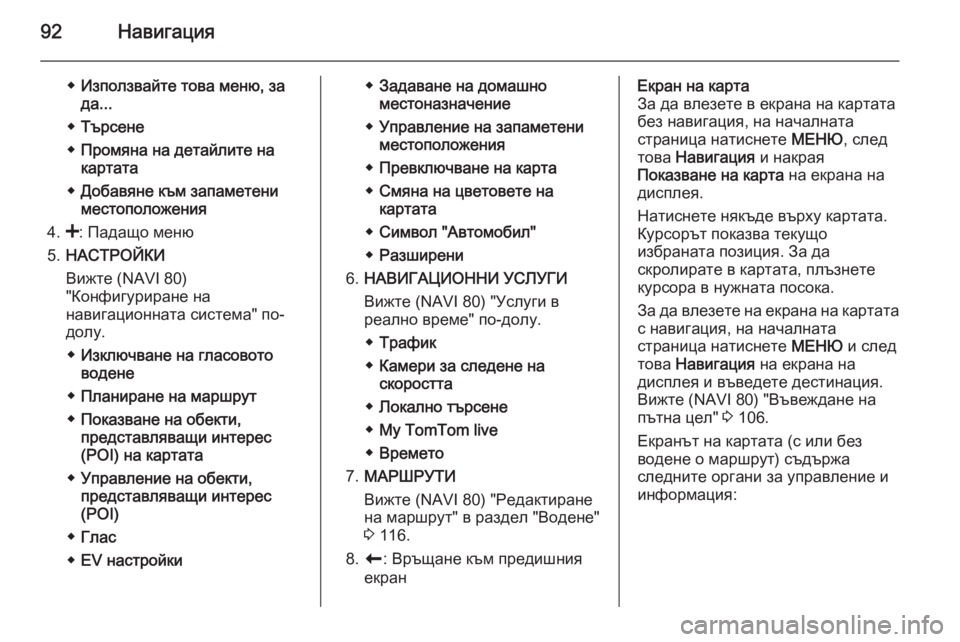
92–Э–∞–≤–Є–≥–∞—Ж–Є—П
вЧЖ–Ш–Ј–њ–Њ–ї–Ј–≤–∞–є—В–µ —В–Њ–≤–∞ –Љ–µ–љ—О, –Ј–∞
–і–∞...
вЧЖ –Ґ—К—А—Б–µ–љ–µ
вЧЖ –Я—А–Њ–Љ—П–љ–∞ –љ–∞ –і–µ—В–∞–є–ї–Є—В–µ –љ–∞
–Ї–∞—А—В–∞—В–∞
вЧЖ –Ф–Њ–±–∞–≤—П–љ–µ –Ї—К–Љ –Ј–∞–њ–∞–Љ–µ—В–µ–љ–Є
–Љ–µ—Б—В–Њ–њ–Њ–ї–Њ–ґ–µ–љ–Є—П
4. <: –Я–∞–і–∞—Й–Њ –Љ–µ–љ—О
5. –Э–Р–°–Ґ–†–Ю–Щ–Ъ–Ш
–Т–Є–ґ—В–µ (NAVI 80)
"–Ъ–Њ–љ—Д–Є–≥—Г—А–Є—А–∞–љ–µ –љ–∞
–љ–∞–≤–Є–≥–∞—Ж–Є–Њ–љ–љ–∞—В–∞ —Б–Є—Б—В–µ–Љ–∞" –њ–Њ-
–і–Њ–ї—Г.
вЧЖ –Ш–Ј–Ї–ї—О—З–≤–∞–љ–µ –љ–∞ –≥–ї–∞—Б–Њ–≤–Њ—В–Њ
–≤–Њ–і–µ–љ–µ
вЧЖ –Я–ї–∞–љ–Є—А–∞–љ–µ –љ–∞ –Љ–∞—А—И—А—Г—В
вЧЖ –Я–Њ–Ї–∞–Ј–≤–∞–љ–µ –љ–∞ –Њ–±–µ–Ї—В–Є,
–њ—А–µ–і—Б—В–∞–≤–ї—П–≤–∞—Й–Є –Є–љ—В–µ—А–µ—Б
(POI) –љ–∞ –Ї–∞—А—В–∞—В–∞
вЧЖ –£–њ—А–∞–≤–ї–µ–љ–Є–µ –љ–∞ –Њ–±–µ–Ї—В–Є,
–њ—А–µ–і—Б—В–∞–≤–ї—П–≤–∞—Й–Є –Є–љ—В–µ—А–µ—Б
(POI)
вЧЖ –У–ї–∞—Б
вЧЖ EV –љ–∞—Б—В—А–Њ–є–Ї–ЄвЧЖ–Ч–∞–і–∞–≤–∞–љ–µ –љ–∞ –і–Њ–Љ–∞—И–љ–Њ
–Љ–µ—Б—В–Њ–љ–∞–Ј–љ–∞—З–µ–љ–Є–µ
вЧЖ –£–њ—А–∞–≤–ї–µ–љ–Є–µ –љ–∞ –Ј–∞–њ–∞–Љ–µ—В–µ–љ–Є
–Љ–µ—Б—В–Њ–њ–Њ–ї–Њ–ґ–µ–љ–Є—П
вЧЖ –Я—А–µ–≤–Ї–ї—О—З–≤–∞–љ–µ –љ–∞ –Ї–∞—А—В–∞
вЧЖ –°–Љ—П–љ–∞ –љ–∞ —Ж–≤–µ—В–Њ–≤–µ—В–µ –љ–∞
–Ї–∞—А—В–∞—В–∞
вЧЖ –°–Є–Љ–≤–Њ–ї "–Р–≤—В–Њ–Љ–Њ–±–Є–ї"
вЧЖ –†–∞–Ј—И–Є—А–µ–љ–Є
6. –Э–Р–Т–Ш–У–Р–¶–Ш–Ю–Э–Э–Ш –£–°–Ы–£–У–Ш
–Т–Є–ґ—В–µ (NAVI 80) "–£—Б–ї—Г–≥–Є –≤
—А–µ–∞–ї–љ–Њ –≤—А–µ–Љ–µ" –њ–Њ-–і–Њ–ї—Г.
вЧЖ –Ґ—А–∞—Д–Є–Ї
вЧЖ –Ъ–∞–Љ–µ—А–Є –Ј–∞ —Б–ї–µ–і–µ–љ–µ –љ–∞
—Б–Ї–Њ—А–Њ—Б—В—В–∞
вЧЖ –Ы–Њ–Ї–∞–ї–љ–Њ —В—К—А—Б–µ–љ–µ
вЧЖ My TomTom live
вЧЖ –Т—А–µ–Љ–µ—В–Њ
7. –Ь–Р–†–®–†–£–Ґ–Ш
–Т–Є–ґ—В–µ (NAVI 80) "–†–µ–і–∞–Ї—В–Є—А–∞–љ–µ
–љ–∞ –Љ–∞—А—И—А—Г—В" –≤ —А–∞–Ј–і–µ–ї "–Т–Њ–і–µ–љ–µ"
3 116.
8. r : –Т—А—К—Й–∞–љ–µ –Ї—К–Љ –њ—А–µ–і–Є—И–љ–Є—П
–µ–Ї—А–∞–љ–Х–Ї—А–∞–љ –љ–∞ –Ї–∞—А—В–∞
–Ч–∞ –і–∞ –≤–ї–µ–Ј–µ—В–µ –≤ –µ–Ї—А–∞–љ–∞ –љ–∞ –Ї–∞—А—В–∞—В–∞ –±–µ–Ј –љ–∞–≤–Є–≥–∞—Ж–Є—П, –љ–∞ –љ–∞—З–∞–ї–љ–∞—В–∞
—Б—В—А–∞–љ–Є—Ж–∞ –љ–∞—В–Є—Б–љ–µ—В–µ –Ь–Х–Э–Ѓ, —Б–ї–µ–і
—В–Њ–≤–∞ –Э–∞–≤–Є–≥–∞—Ж–Є—П –Є –љ–∞–Ї—А–∞—П
–Я–Њ–Ї–∞–Ј–≤–∞–љ–µ –љ–∞ –Ї–∞—А—В–∞ –љ–∞ –µ–Ї—А–∞–љ–∞ –љ–∞
–і–Є—Б–њ–ї–µ—П.
–Э–∞—В–Є—Б–љ–µ—В–µ –љ—П–Ї—К–і–µ –≤—К—А—Е—Г –Ї–∞—А—В–∞—В–∞.
–Ъ—Г—А—Б–Њ—А—К—В –њ–Њ–Ї–∞–Ј–≤–∞ —В–µ–Ї—Г—Й–Њ
–Є–Ј–±—А–∞–љ–∞—В–∞ –њ–Њ–Ј–Є—Ж–Є—П. –Ч–∞ –і–∞
—Б–Ї—А–Њ–ї–Є—А–∞—В–µ –≤ –Ї–∞—А—В–∞—В–∞, –њ–ї—К–Ј–љ–µ—В–µ
–Ї—Г—А—Б–Њ—А–∞ –≤ –љ—Г–ґ–љ–∞—В–∞ –њ–Њ—Б–Њ–Ї–∞.
–Ч–∞ –і–∞ –≤–ї–µ–Ј–µ—В–µ –љ–∞ –µ–Ї—А–∞–љ–∞ –љ–∞ –Ї–∞—А—В–∞—В–∞
—Б –љ–∞–≤–Є–≥–∞—Ж–Є—П, –љ–∞ –љ–∞—З–∞–ї–љ–∞—В–∞
—Б—В—А–∞–љ–Є—Ж–∞ –љ–∞—В–Є—Б–љ–µ—В–µ –Ь–Х–Э–Ѓ –Є —Б–ї–µ–і
—В–Њ–≤–∞ –Э–∞–≤–Є–≥–∞—Ж–Є—П –љ–∞ –µ–Ї—А–∞–љ–∞ –љ–∞
–і–Є—Б–њ–ї–µ—П –Є –≤—К–≤–µ–і–µ—В–µ –і–µ—Б—В–Є–љ–∞—Ж–Є—П. –Т–Є–ґ—В–µ (NAVI 80) "–Т—К–≤–µ–ґ–і–∞–љ–µ –љ–∞
–њ—К—В–љ–∞ —Ж–µ–ї" 3 106.
–Х–Ї—А–∞–љ—К—В –љ–∞ –Ї–∞—А—В–∞—В–∞ (—Б –Є–ї–Є –±–µ–Ј
–≤–Њ–і–µ–љ–µ –Њ –Љ–∞—А—И—А—Г—В) —Б—К–і—К—А–ґ–∞
—Б–ї–µ–і–љ–Є—В–µ –Њ—А–≥–∞–љ–Є –Ј–∞ —Г–њ—А–∞–≤–ї–µ–љ–Є–µ –Є
–Є–љ—Д–Њ—А–Љ–∞—Ж–Є—П:
Page 93 of 167
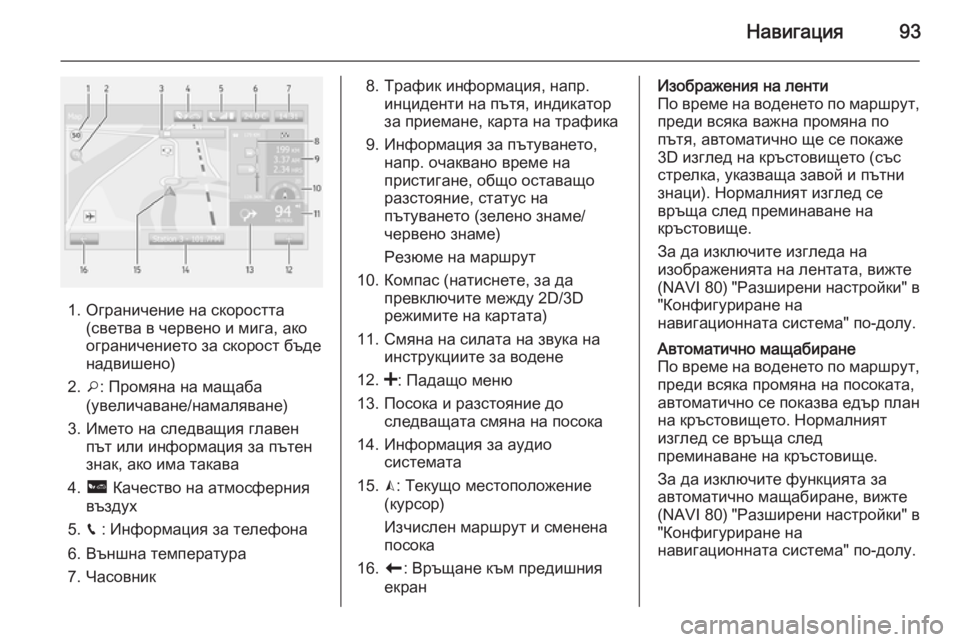
–Э–∞–≤–Є–≥–∞—Ж–Є—П93
1. –Ю–≥—А–∞–љ–Є—З–µ–љ–Є–µ –љ–∞ —Б–Ї–Њ—А–Њ—Б—В—В–∞(—Б–≤–µ—В–≤–∞ –≤ —З–µ—А–≤–µ–љ–Њ –Є –Љ–Є–≥–∞, –∞–Ї–Њ
–Њ–≥—А–∞–љ–Є—З–µ–љ–Є–µ—В–Њ –Ј–∞ —Б–Ї–Њ—А–Њ—Б—В –±—К–і–µ
–љ–∞–і–≤–Є—И–µ–љ–Њ)
2. o: –Я—А–Њ–Љ—П–љ–∞ –љ–∞ –Љ–∞—Й–∞–±–∞
(—Г–≤–µ–ї–Є—З–∞–≤–∞–љ–µ/–љ–∞–Љ–∞–ї—П–≤–∞–љ–µ)
3. –Ш–Љ–µ—В–Њ –љ–∞ —Б–ї–µ–і–≤–∞—Й–Є—П –≥–ї–∞–≤–µ–љ –њ—К—В –Є–ї–Є –Є–љ—Д–Њ—А–Љ–∞—Ж–Є—П –Ј–∞ –њ—К—В–µ–љ
–Ј–љ–∞–Ї, –∞–Ї–Њ –Є–Љ–∞ —В–∞–Ї–∞–≤–∞
4. √і –Ъ–∞—З–µ—Б—В–≤–Њ –љ–∞ –∞—В–Љ–Њ—Б—Д–µ—А–љ–Є—П
–≤—К–Ј–і—Г—Е
5. g : –Ш–љ—Д–Њ—А–Љ–∞—Ж–Є—П –Ј–∞ —В–µ–ї–µ—Д–Њ–љ–∞
6. –Т—К–љ—И–љ–∞ —В–µ–Љ–њ–µ—А–∞—В—Г—А–∞
7. –І–∞—Б–Њ–≤–љ–Є–Ї
8. –Ґ—А–∞—Д–Є–Ї –Є–љ—Д–Њ—А–Љ–∞—Ж–Є—П, –љ–∞–њ—А. –Є–љ—Ж–Є–і–µ–љ—В–Є –љ–∞ –њ—К—В—П, –Є–љ–і–Є–Ї–∞—В–Њ—А
–Ј–∞ –њ—А–Є–µ–Љ–∞–љ–µ, –Ї–∞—А—В–∞ –љ–∞ —В—А–∞—Д–Є–Ї–∞
9. –Ш–љ—Д–Њ—А–Љ–∞—Ж–Є—П –Ј–∞ –њ—К—В—Г–≤–∞–љ–µ—В–Њ, –љ–∞–њ—А. –Њ—З–∞–Ї–≤–∞–љ–Њ –≤—А–µ–Љ–µ –љ–∞
–њ—А–Є—Б—В–Є–≥–∞–љ–µ, –Њ–±—Й–Њ –Њ—Б—В–∞–≤–∞—Й–Њ
—А–∞–Ј—Б—В–Њ—П–љ–Є–µ, —Б—В–∞—В—Г—Б –љ–∞
–њ—К—В—Г–≤–∞–љ–µ—В–Њ (–Ј–µ–ї–µ–љ–Њ –Ј–љ–∞–Љ–µ/
—З–µ—А–≤–µ–љ–Њ –Ј–љ–∞–Љ–µ)
–†–µ–Ј—О–Љ–µ –љ–∞ –Љ–∞—А—И—А—Г—В
10. –Ъ–Њ–Љ–њ–∞—Б (–љ–∞—В–Є—Б–љ–µ—В–µ, –Ј–∞ –і–∞ –њ—А–µ–≤–Ї–ї—О—З–Є—В–µ –Љ–µ–ґ–і—Г 2D/3D
—А–µ–ґ–Є–Љ–Є—В–µ –љ–∞ –Ї–∞—А—В–∞—В–∞)
11. –°–Љ—П–љ–∞ –љ–∞ —Б–Є–ї–∞—В–∞ –љ–∞ –Ј–≤—Г–Ї–∞ –љ–∞ –Є–љ—Б—В—А—Г–Ї—Ж–Є–Є—В–µ –Ј–∞ –≤–Њ–і–µ–љ–µ
12. <: –Я–∞–і–∞—Й–Њ –Љ–µ–љ—О
13. –Я–Њ—Б–Њ–Ї–∞ –Є —А–∞–Ј—Б—В–Њ—П–љ–Є–µ –і–Њ —Б–ї–µ–і–≤–∞—Й–∞—В–∞ —Б–Љ—П–љ–∞ –љ–∞ –њ–Њ—Б–Њ–Ї–∞
14. –Ш–љ—Д–Њ—А–Љ–∞—Ж–Є—П –Ј–∞ –∞—Г–і–Є–Њ —Б–Є—Б—В–µ–Љ–∞—В–∞
15. K: –Ґ–µ–Ї—Г—Й–Њ –Љ–µ—Б—В–Њ–њ–Њ–ї–Њ–ґ–µ–љ–Є–µ
(–Ї—Г—А—Б–Њ—А)
–Ш–Ј—З–Є—Б–ї–µ–љ –Љ–∞—А—И—А—Г—В –Є —Б–Љ–µ–љ–µ–љ–∞
–њ–Њ—Б–Њ–Ї–∞
16. r: –Т—А—К—Й–∞–љ–µ –Ї—К–Љ –њ—А–µ–і–Є—И–љ–Є—П
–µ–Ї—А–∞–љ–Ш–Ј–Њ–±—А–∞–ґ–µ–љ–Є—П –љ–∞ –ї–µ–љ—В–Є
–Я–Њ –≤—А–µ–Љ–µ –љ–∞ –≤–Њ–і–µ–љ–µ—В–Њ –њ–Њ –Љ–∞—А—И—А—Г—В,
–њ—А–µ–і–Є –≤—Б—П–Ї–∞ –≤–∞–ґ–љ–∞ –њ—А–Њ–Љ—П–љ–∞ –њ–Њ –њ—К—В—П, –∞–≤—В–Њ–Љ–∞—В–Є—З–љ–Њ —Й–µ —Б–µ –њ–Њ–Ї–∞–ґ–µ
3D –Є–Ј–≥–ї–µ–і –љ–∞ –Ї—А—К—Б—В–Њ–≤–Є—Й–µ—В–Њ (—Б—К—Б
—Б—В—А–µ–ї–Ї–∞, —Г–Ї–∞–Ј–≤–∞—Й–∞ –Ј–∞–≤–Њ–є –Є –њ—К—В–љ–Є
–Ј–љ–∞—Ж–Є). –Э–Њ—А–Љ–∞–ї–љ–Є—П—В –Є–Ј–≥–ї–µ–і —Б–µ
–≤—А—К—Й–∞ —Б–ї–µ–і –њ—А–µ–Љ–Є–љ–∞–≤–∞–љ–µ –љ–∞
–Ї—А—К—Б—В–Њ–≤–Є—Й–µ.
–Ч–∞ –і–∞ –Є–Ј–Ї–ї—О—З–Є—В–µ –Є–Ј–≥–ї–µ–і–∞ –љ–∞
–Є–Ј–Њ–±—А–∞–ґ–µ–љ–Є—П—В–∞ –љ–∞ –ї–µ–љ—В–∞—В–∞, –≤–Є–ґ—В–µ
(NAVI 80) "–†–∞–Ј—И–Є—А–µ–љ–Є –љ–∞—Б—В—А–Њ–є–Ї–Є" –≤
"–Ъ–Њ–љ—Д–Є–≥—Г—А–Є—А–∞–љ–µ –љ–∞
–љ–∞–≤–Є–≥–∞—Ж–Є–Њ–љ–љ–∞—В–∞ —Б–Є—Б—В–µ–Љ–∞" –њ–Њ-–і–Њ–ї—Г.–Р–≤—В–Њ–Љ–∞—В–Є—З–љ–Њ –Љ–∞—Й–∞–±–Є—А–∞–љ–µ
–Я–Њ –≤—А–µ–Љ–µ –љ–∞ –≤–Њ–і–µ–љ–µ—В–Њ –њ–Њ –Љ–∞—А—И—А—Г—В,
–њ—А–µ–і–Є –≤—Б—П–Ї–∞ –њ—А–Њ–Љ—П–љ–∞ –љ–∞ –њ–Њ—Б–Њ–Ї–∞—В–∞, –∞–≤—В–Њ–Љ–∞—В–Є—З–љ–Њ —Б–µ –њ–Њ–Ї–∞–Ј–≤–∞ –µ–і—К—А –њ–ї–∞–љ–љ–∞ –Ї—А—К—Б—В–Њ–≤–Є—Й–µ—В–Њ. –Э–Њ—А–Љ–∞–ї–љ–Є—П—В
–Є–Ј–≥–ї–µ–і —Б–µ –≤—А—К—Й–∞ —Б–ї–µ–і
–њ—А–µ–Љ–Є–љ–∞–≤–∞–љ–µ –љ–∞ –Ї—А—К—Б—В–Њ–≤–Є—Й–µ.
–Ч–∞ –і–∞ –Є–Ј–Ї–ї—О—З–Є—В–µ —Д—Г–љ–Ї—Ж–Є—П—В–∞ –Ј–∞
–∞–≤—В–Њ–Љ–∞—В–Є—З–љ–Њ –Љ–∞—Й–∞–±–Є—А–∞–љ–µ, –≤–Є–ґ—В–µ
(NAVI 80) "–†–∞–Ј—И–Є—А–µ–љ–Є –љ–∞—Б—В—А–Њ–є–Ї–Є" –≤
"–Ъ–Њ–љ—Д–Є–≥—Г—А–Є—А–∞–љ–µ –љ–∞
–љ–∞–≤–Є–≥–∞—Ж–Є–Њ–љ–љ–∞—В–∞ —Б–Є—Б—В–µ–Љ–∞" –њ–Њ-–і–Њ–ї—Г.
Page 94 of 167

94–Э–∞–≤–Є–≥–∞—Ж–Є—П
–Ш–Ч–Я–Ю–Ы–Ч–Т–Р–Э–Х –Э–Р
–Ъ–Ы–Р–Т–Ш–Р–Ґ–£–†–Ш –Э–Р –Х–Ъ–†–Р–Э–Р
NAVI 50
–Ч–∞ –њ—А–Є–і–≤–Є–ґ–≤–∞–љ–µ –њ–Њ –µ–Ї—А–∞–љ–∞ –Є
–≤—К–≤–µ–ґ–і–∞–љ–µ –љ–∞ —Б–Є–Љ–≤–Њ–ї–Є –Њ—В
–±—Г–Ї–≤–µ–љ–∞—В–∞ –Є —Ж–Є—Д—А–Њ–≤–∞—В–∞
–Ї–ї–∞–≤–Є–∞—В—Г—А–Є, –љ–∞–њ—А–∞–≤–µ—В–µ —Б—К–Њ—В–≤–µ—В–љ–Є—П
–Є–Ј–±–Њ—А, –і–Њ–Ї–Њ—Б–≤–∞–є–Ї–Є –µ–Ї—А–∞–љ–∞ –љ–∞
–і–Є—Б–њ–ї–µ—П.
вЦ† –Ш–Ј–±–µ—А–µ—В–µ –Ю–њ—Ж–Є–Є, –Ј–∞ –і–∞ —Б–Љ–µ–љ–Є—В–µ
—В–Є–њ–∞ –Ї–ї–∞–≤–Є–∞—В—Г—А–∞ (–љ–∞–њ—А. Qwerty,
ABC).
вЦ† –Ш–Ј–±–µ—А–µ—В–µ 1^&, –Ј–∞ –і–∞ –њ—А–µ–≤–Ї–ї—О—З–Є—В–µ
–љ–∞ —З–Є—Б–ї–∞ –Є —Б–Є–Љ–≤–Њ–ї–Є.
вЦ† –Ш–Ј–±–µ—А–µ—В–µ –Є–Ї–Њ–љ–∞—В–∞ –љ–∞ –њ–∞–і–∞—Й–Њ—В–Њ –Љ–µ–љ—О √≥, –Ј–∞ –і–∞ —Б–µ –њ–Њ–Ї–∞–ґ–µ —Б–њ–Є—Б—К–Ї —Б
—А–µ–Ј—Г–ї—В–∞—В–Є—В–µ –Њ—В —В–µ–Ї—Г—Й–∞—В–∞
–Њ–њ–µ—А–∞—Ж–Є—П (–љ–∞–њ—А. –≤—К–≤–µ–ґ–і–∞–љ–µ –љ–∞
–Ї—А–∞–є–љ–∞ —Ж–µ–ї).
вЦ† –Т—К–≤–µ–і–µ–љ–Њ—В–Њ –Љ–Њ–ґ–µ –і–∞ —Б–µ –Ї–Њ—А–Є–≥–Є—А–∞
–њ–Њ –≤—А–µ–Љ–µ –љ–∞ –≤—К–≤–µ–ґ–і–∞–љ–µ —Б
–µ–Ї—А–∞–љ–љ–Є—П —Б–Є–Љ–≤–Њ–ї k.
вЦ† –Э–∞—В–Є—Б–љ–µ—В–µ –±—Г—В–Њ–љ r, –Ј–∞ –і–∞ —Б–њ—А–µ—В–µ
—А–∞–±–Њ—В–∞—В–∞ —Б –Ї–ї–∞–≤–Є–∞—В—Г—А–∞—В–∞ –Є –Ј–∞ –і–∞ —Б–µ –≤—К—А–љ–µ—В–µ –Ї—К–Љ –њ—А–µ–і—Е–Њ–і–љ–Є—П
–µ–Ї—А–∞–љ.–°—К–Њ–±—Й–µ–љ–Є–µ
–Ъ–Њ–≥–∞—В–Њ —Б—К–Ј–і–∞–≤–∞—В–µ –Ј–∞–њ–Є—Б, –љ—П–Ї–Њ–Є
–±—Г–Ї–≤–Є –Є —Ж–Є—Д—А–Є –љ—П–Љ–∞ –і–∞ —Б–∞ –љ–∞–ї–Є—З–љ–Є –Ј–∞ –Є–Ј–±–Њ—А (–Њ—Ж–≤–µ—В–µ–љ–Є –≤ —Б–Є–≤–Њ), –≤
–Ј–∞–≤–Є—Б–Є–Љ–Њ—Б—В –Њ—В –Є–љ—Д–Њ—А–Љ–∞—Ж–Є—П—В–∞,
–Ј–∞–њ–Є—Б–∞–љ–∞ –≤ –љ–∞–≤–Є–≥–∞—Ж–Є–Њ–љ–љ–∞—В–∞
—Б–Є—Б—В–µ–Љ–∞.
NAVI 80
–Ч–∞ –њ—А–Є–і–≤–Є–ґ–≤–∞–љ–µ –њ–Њ –µ–Ї—А–∞–љ–∞ –Є
–≤—К–≤–µ–ґ–і–∞–љ–µ –љ–∞ —Б–Є–Љ–≤–Њ–ї–Є –Њ—В
–±—Г–Ї–≤–µ–љ–∞—В–∞ –Є —Ж–Є—Д—А–Њ–≤–∞—В–∞
–Ї–ї–∞–≤–Є–∞—В—Г—А–Є, –љ–∞–њ—А–∞–≤–µ—В–µ —Б—К–Њ—В–≤–µ—В–љ–Є—П
–Є–Ј–±–Њ—А, –і–Њ–Ї–Њ—Б–≤–∞–є–Ї–Є –µ–Ї—А–∞–љ–∞ –љ–∞
–і–Є—Б–њ–ї–µ—П.
вЦ† –Т—К–≤–µ–і–µ–љ–Њ—В–Њ –Љ–Њ–ґ–µ –і–∞ —Б–µ –Ї–Њ—А–Є–≥–Є—А–∞
–њ–Њ –≤—А–µ–Љ–µ –љ–∞ –≤—К–≤–µ–ґ–і–∞–љ–µ —Б
–µ–Ї—А–∞–љ–љ–Є—П —Б–Є–Љ–≤–Њ–ї k.
вЦ† –Э–∞—В–Є—Б–љ–µ—В–µ –±—Г—В–Њ–љ r, –Ј–∞ –і–∞ —Б–њ—А–µ—В–µ
—А–∞–±–Њ—В–∞—В–∞ —Б –Ї–ї–∞–≤–Є–∞—В—Г—А–∞—В–∞ –Є –Ј–∞ –і–∞
—Б–µ –≤—К—А–љ–µ—В–µ –Ї—К–Љ –њ—А–µ–і—Е–Њ–і–љ–Є—П
–µ–Ї—А–∞–љ.
–Ь–Р–†–®–†–£–Ґ–Ш –° –Т–Ю–Ф–Х–Э–Х CD35 BT USB NAVI
–°–Є—Б—В–µ–Љ–∞—В–∞ –њ—А–µ–і–ї–∞–≥–∞ –љ–∞—А—К—З–љ–Є–Ї –Ј–∞
–±—К—А–Ј–Њ –Ј–∞–њ–Њ–Ј–љ–∞–≤–∞–љ–µ —Б —А–∞–Ј–ї–Є—З–љ–Є—В–µ
—Д—Г–љ–Ї—Ж–Є–Є.–Ш–Ј–±–µ—А–µ—В–µ Guided tours (–Ь–∞—А—И—А—Г—В–Є —Б
–≤–Њ–і–µ–љ–µ) –≤ –Њ—Б–љ–Њ–≤–љ–Њ—В–Њ –Љ–µ–љ—О, —Б–ї–µ–і
—В–Њ–≤–∞ - –ґ–µ–ї–∞–љ–Є—П —В—Г—А:
вЦ† Remote control operation (–†–∞–±–Њ—В–∞
—Б –і–Є—Б—В–∞–љ—Ж–Є–Њ–љ–љ–Њ —Г–њ—А–∞–≤–ї–µ–љ–Є–µ)
вЦ† Driving view (–Я–Њ–≥–ї–µ–і –њ–Њ –њ–Њ—Б–Њ–Ї–∞ –љ–∞
–њ—К—В—П)
вЦ† Menu options (–Ю–њ—Ж–Є–Є –љ–∞ –Љ–µ–љ—О—В–Њ)
вЦ† Browse map (–†–∞–Ј–≥–ї–µ–ґ–і–∞–љ–µ –љ–∞
–Ї–∞—А—В–∞)
вЦ† Route planning (–Я–ї–∞–љ–Є—А–∞–љ–µ –љ–∞
–Љ–∞—А—И—А—Г—В)
вЦ† Itinerary planning (–Я–ї–∞–љ–Є—А–∞–љ–µ –љ–∞
–њ—К—В—Г–≤–∞–љ–µ)
вЦ† Traffic information (–Я—К—В–љ–∞
–Є–љ—Д–Њ—А–Љ–∞—Ж–Є—П)
вЦ† Warnings and notifications
(–Я—А–µ–і—Г–њ—А–µ–ґ–і–µ–љ–Є—П –Є —Б—К–Њ–±—Й–µ–љ–Є—П)
вЦ† Quick menu (–С—К—А–Ј–Њ –Љ–µ–љ—О)
вЦ† TomTom HOME (–°–Њ—Д—В—Г–µ—А
TomTom HOME)
Page 95 of 167
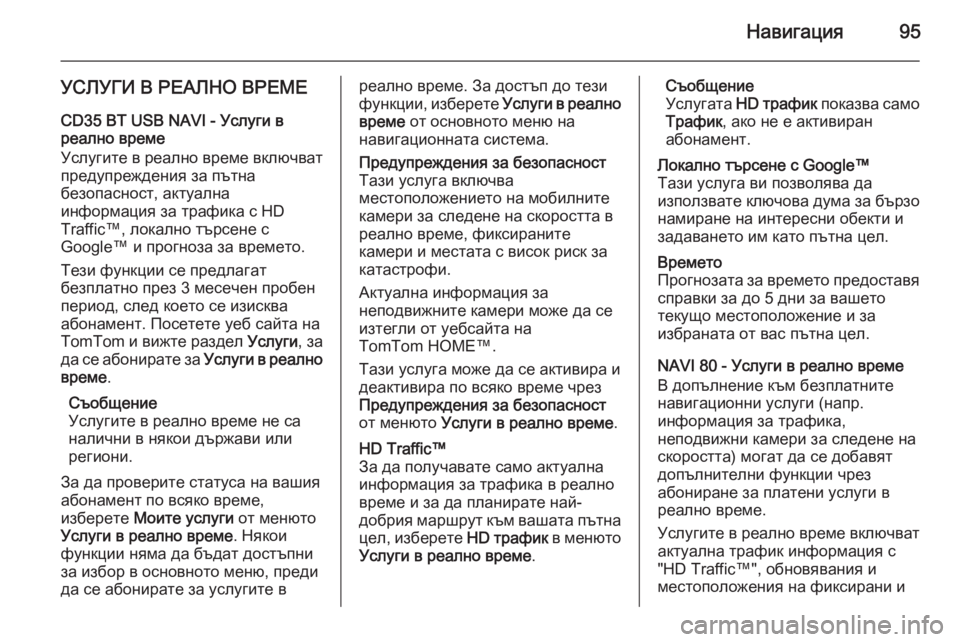
–Э–∞–≤–Є–≥–∞—Ж–Є—П95
–£–°–Ы–£–У–Ш –Т –†–Х–Р–Ы–Э–Ю –Т–†–Х–Ь–Х
CD35 BT USB NAVI - –£—Б–ї—Г–≥–Є –≤
—А–µ–∞–ї–љ–Њ –≤—А–µ–Љ–µ
–£—Б–ї—Г–≥–Є—В–µ –≤ —А–µ–∞–ї–љ–Њ –≤—А–µ–Љ–µ –≤–Ї–ї—О—З–≤–∞—В
–њ—А–µ–і—Г–њ—А–µ–ґ–і–µ–љ–Є—П –Ј–∞ –њ—К—В–љ–∞
–±–µ–Ј–Њ–њ–∞—Б–љ–Њ—Б—В, –∞–Ї—В—Г–∞–ї–љ–∞
–Є–љ—Д–Њ—А–Љ–∞—Ж–Є—П –Ј–∞ —В—А–∞—Д–Є–Ї–∞ —Б HD
TrafficвДҐ, –ї–Њ–Ї–∞–ї–љ–Њ —В—К—А—Б–µ–љ–µ —Б
GoogleвДҐ –Є –њ—А–Њ–≥–љ–Њ–Ј–∞ –Ј–∞ –≤—А–µ–Љ–µ—В–Њ.
–Ґ–µ–Ј–Є —Д—Г–љ–Ї—Ж–Є–Є —Б–µ –њ—А–µ–і–ї–∞–≥–∞—В
–±–µ–Ј–њ–ї–∞—В–љ–Њ –њ—А–µ–Ј 3 –Љ–µ—Б–µ—З–µ–љ –њ—А–Њ–±–µ–љ –њ–µ—А–Є–Њ–і, —Б–ї–µ–і –Ї–Њ–µ—В–Њ —Б–µ –Є–Ј–Є—Б–Ї–≤–∞
–∞–±–Њ–љ–∞–Љ–µ–љ—В. –Я–Њ—Б–µ—В–µ—В–µ —Г–µ–± —Б–∞–є—В–∞ –љ–∞
TomTom –Є –≤–Є–ґ—В–µ —А–∞–Ј–і–µ–ї –£—Б–ї—Г–≥–Є, –Ј–∞
–і–∞ —Б–µ –∞–±–Њ–љ–Є—А–∞—В–µ –Ј–∞ –£—Б–ї—Г–≥–Є –≤ —А–µ–∞–ї–љ–Њ
–≤—А–µ–Љ–µ .
–°—К–Њ–±—Й–µ–љ–Є–µ
–£—Б–ї—Г–≥–Є—В–µ –≤ —А–µ–∞–ї–љ–Њ –≤—А–µ–Љ–µ –љ–µ —Б–∞
–љ–∞–ї–Є—З–љ–Є –≤ –љ—П–Ї–Њ–Є –і—К—А–ґ–∞–≤–Є –Є–ї–Є
—А–µ–≥–Є–Њ–љ–Є.
–Ч–∞ –і–∞ –њ—А–Њ–≤–µ—А–Є—В–µ —Б—В–∞—В—Г—Б–∞ –љ–∞ –≤–∞—И–Є—П
–∞–±–Њ–љ–∞–Љ–µ–љ—В –њ–Њ –≤—Б—П–Ї–Њ –≤—А–µ–Љ–µ,
–Є–Ј–±–µ—А–µ—В–µ –Ь–Њ–Є—В–µ —Г—Б–ї—Г–≥–Є –Њ—В –Љ–µ–љ—О—В–Њ
–£—Б–ї—Г–≥–Є –≤ —А–µ–∞–ї–љ–Њ –≤—А–µ–Љ–µ . –Э—П–Ї–Њ–Є
—Д—Г–љ–Ї—Ж–Є–Є –љ—П–Љ–∞ –і–∞ –±—К–і–∞—В –і–Њ—Б—В—К–њ–љ–Є
–Ј–∞ –Є–Ј–±–Њ—А –≤ –Њ—Б–љ–Њ–≤–љ–Њ—В–Њ –Љ–µ–љ—О, –њ—А–µ–і–Є
–і–∞ —Б–µ –∞–±–Њ–љ–Є—А–∞—В–µ –Ј–∞ —Г—Б–ї—Г–≥–Є—В–µ –≤—А–µ–∞–ї–љ–Њ –≤—А–µ–Љ–µ. –Ч–∞ –і–Њ—Б—В—К–њ –і–Њ —В–µ–Ј–Є
—Д—Г–љ–Ї—Ж–Є–Є, –Є–Ј–±–µ—А–µ—В–µ –£—Б–ї—Г–≥–Є –≤ —А–µ–∞–ї–љ–Њ
–≤—А–µ–Љ–µ –Њ—В –Њ—Б–љ–Њ–≤–љ–Њ—В–Њ –Љ–µ–љ—О –љ–∞
–љ–∞–≤–Є–≥–∞—Ж–Є–Њ–љ–љ–∞—В–∞ —Б–Є—Б—В–µ–Љ–∞.–Я—А–µ–і—Г–њ—А–µ–ґ–і–µ–љ–Є—П –Ј–∞ –±–µ–Ј–Њ–њ–∞—Б–љ–Њ—Б—В
–Ґ–∞–Ј–Є —Г—Б–ї—Г–≥–∞ –≤–Ї–ї—О—З–≤–∞
–Љ–µ—Б—В–Њ–њ–Њ–ї–Њ–ґ–µ–љ–Є–µ—В–Њ –љ–∞ –Љ–Њ–±–Є–ї–љ–Є—В–µ
–Ї–∞–Љ–µ—А–Є –Ј–∞ —Б–ї–µ–і–µ–љ–µ –љ–∞ —Б–Ї–Њ—А–Њ—Б—В—В–∞ –≤
—А–µ–∞–ї–љ–Њ –≤—А–µ–Љ–µ, —Д–Є–Ї—Б–Є—А–∞–љ–Є—В–µ
–Ї–∞–Љ–µ—А–Є –Є –Љ–µ—Б—В–∞—В–∞ —Б –≤–Є—Б–Њ–Ї —А–Є—Б–Ї –Ј–∞
–Ї–∞—В–∞—Б—В—А–Њ—Д–Є.
–Р–Ї—В—Г–∞–ї–љ–∞ –Є–љ—Д–Њ—А–Љ–∞—Ж–Є—П –Ј–∞
–љ–µ–њ–Њ–і–≤–Є–ґ–љ–Є—В–µ –Ї–∞–Љ–µ—А–Є –Љ–Њ–ґ–µ –і–∞ —Б–µ
–Є–Ј—В–µ–≥–ї–Є –Њ—В —Г–µ–±—Б–∞–є—В–∞ –љ–∞
TomTom HOMEвДҐ.
–Ґ–∞–Ј–Є —Г—Б–ї—Г–≥–∞ –Љ–Њ–ґ–µ –і–∞ —Б–µ –∞–Ї—В–Є–≤–Є—А–∞ –Є
–і–µ–∞–Ї—В–Є–≤–Є—А–∞ –њ–Њ –≤—Б—П–Ї–Њ –≤—А–µ–Љ–µ —З—А–µ–Ј
–Я—А–µ–і—Г–њ—А–µ–ґ–і–µ–љ–Є—П –Ј–∞ –±–µ–Ј–Њ–њ–∞—Б–љ–Њ—Б—В
–Њ—В –Љ–µ–љ—О—В–Њ –£—Б–ї—Г–≥–Є –≤ —А–µ–∞–ї–љ–Њ –≤—А–µ–Љ–µ .HD TrafficвДҐ
–Ч–∞ –і–∞ –њ–Њ–ї—Г—З–∞–≤–∞—В–µ —Б–∞–Љ–Њ –∞–Ї—В—Г–∞–ї–љ–∞
–Є–љ—Д–Њ—А–Љ–∞—Ж–Є—П –Ј–∞ —В—А–∞—Д–Є–Ї–∞ –≤ —А–µ–∞–ї–љ–Њ
–≤—А–µ–Љ–µ –Є –Ј–∞ –і–∞ –њ–ї–∞–љ–Є—А–∞—В–µ –љ–∞–є-
–і–Њ–±—А–Є—П –Љ–∞—А—И—А—Г—В –Ї—К–Љ –≤–∞—И–∞—В–∞ –њ—К—В–љ–∞ —Ж–µ–ї, –Є–Ј–±–µ—А–µ—В–µ HD —В—А–∞—Д–Є–Ї –≤ –Љ–µ–љ—О—В–Њ
–£—Б–ї—Г–≥–Є –≤ —А–µ–∞–ї–љ–Њ –≤—А–µ–Љ–µ .–°—К–Њ–±—Й–µ–љ–Є–µ
–£—Б–ї—Г–≥–∞—В–∞ HD —В—А–∞—Д–Є–Ї –њ–Њ–Ї–∞–Ј–≤–∞ —Б–∞–Љ–Њ
–Ґ—А–∞—Д–Є–Ї , –∞–Ї–Њ –љ–µ –µ –∞–Ї—В–Є–≤–Є—А–∞–љ
–∞–±–Њ–љ–∞–Љ–µ–љ—В.–Ы–Њ–Ї–∞–ї–љ–Њ —В—К—А—Б–µ–љ–µ —Б GoogleвДҐ –Ґ–∞–Ј–Є —Г—Б–ї—Г–≥–∞ –≤–Є –њ–Њ–Ј–≤–Њ–ї—П–≤–∞ –і–∞
–Є–Ј–њ–Њ–ї–Ј–≤–∞—В–µ –Ї–ї—О—З–Њ–≤–∞ –і—Г–Љ–∞ –Ј–∞ –±—К—А–Ј–Њ –љ–∞–Љ–Є—А–∞–љ–µ –љ–∞ –Є–љ—В–µ—А–µ—Б–љ–Є –Њ–±–µ–Ї—В–Є –Є
–Ј–∞–і–∞–≤–∞–љ–µ—В–Њ –Є–Љ –Ї–∞—В–Њ –њ—К—В–љ–∞ —Ж–µ–ї.–Т—А–µ–Љ–µ—В–Њ
–Я—А–Њ–≥–љ–Њ–Ј–∞—В–∞ –Ј–∞ –≤—А–µ–Љ–µ—В–Њ –њ—А–µ–і–Њ—Б—В–∞–≤—П
—Б–њ—А–∞–≤–Ї–Є –Ј–∞ –і–Њ 5 –і–љ–Є –Ј–∞ –≤–∞—И–µ—В–Њ
—В–µ–Ї—Г—Й–Њ –Љ–µ—Б—В–Њ–њ–Њ–ї–Њ–ґ–µ–љ–Є–µ –Є –Ј–∞
–Є–Ј–±—А–∞–љ–∞—В–∞ –Њ—В –≤–∞—Б –њ—К—В–љ–∞ —Ж–µ–ї.
NAVI 80 - –£—Б–ї—Г–≥–Є –≤ —А–µ–∞–ї–љ–Њ –≤—А–µ–Љ–µ
–Т –і–Њ–њ—К–ї–љ–µ–љ–Є–µ –Ї—К–Љ –±–µ–Ј–њ–ї–∞—В–љ–Є—В–µ
–љ–∞–≤–Є–≥–∞—Ж–Є–Њ–љ–љ–Є —Г—Б–ї—Г–≥–Є (–љ–∞–њ—А.
–Є–љ—Д–Њ—А–Љ–∞—Ж–Є—П –Ј–∞ —В—А–∞—Д–Є–Ї–∞,
–љ–µ–њ–Њ–і–≤–Є–ґ–љ–Є –Ї–∞–Љ–µ—А–Є –Ј–∞ —Б–ї–µ–і–µ–љ–µ –љ–∞
—Б–Ї–Њ—А–Њ—Б—В—В–∞) –Љ–Њ–≥–∞—В –і–∞ —Б–µ –і–Њ–±–∞–≤—П—В
–і–Њ–њ—К–ї–љ–Є—В–µ–ї–љ–Є —Д—Г–љ–Ї—Ж–Є–Є —З—А–µ–Ј
–∞–±–Њ–љ–Є—А–∞–љ–µ –Ј–∞ –њ–ї–∞—В–µ–љ–Є —Г—Б–ї—Г–≥–Є –≤
—А–µ–∞–ї–љ–Њ –≤—А–µ–Љ–µ.
–£—Б–ї—Г–≥–Є—В–µ –≤ —А–µ–∞–ї–љ–Њ –≤—А–µ–Љ–µ –≤–Ї–ї—О—З–≤–∞—В
–∞–Ї—В—Г–∞–ї–љ–∞ —В—А–∞—Д–Є–Ї –Є–љ—Д–Њ—А–Љ–∞—Ж–Є—П —Б
"HD TrafficвДҐ", –Њ–±–љ–Њ–≤—П–≤–∞–љ–Є—П –Є
–Љ–µ—Б—В–Њ–њ–Њ–ї–Њ–ґ–µ–љ–Є—П –љ–∞ —Д–Є–Ї—Б–Є—А–∞–љ–Є –Є
Page 96 of 167
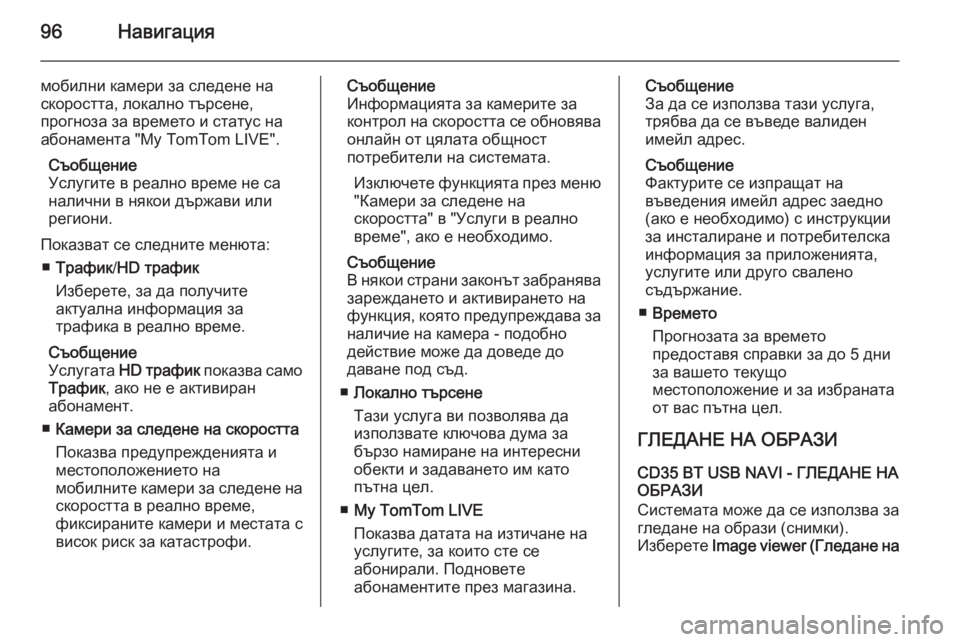
96–Э–∞–≤–Є–≥–∞—Ж–Є—П
–Љ–Њ–±–Є–ї–љ–Є –Ї–∞–Љ–µ—А–Є –Ј–∞ —Б–ї–µ–і–µ–љ–µ –љ–∞
—Б–Ї–Њ—А–Њ—Б—В—В–∞, –ї–Њ–Ї–∞–ї–љ–Њ —В—К—А—Б–µ–љ–µ,
–њ—А–Њ–≥–љ–Њ–Ј–∞ –Ј–∞ –≤—А–µ–Љ–µ—В–Њ –Є —Б—В–∞—В—Г—Б –љ–∞
–∞–±–Њ–љ–∞–Љ–µ–љ—В–∞ "My TomTom LIVE".
–°—К–Њ–±—Й–µ–љ–Є–µ
–£—Б–ї—Г–≥–Є—В–µ –≤ —А–µ–∞–ї–љ–Њ –≤—А–µ–Љ–µ –љ–µ —Б–∞
–љ–∞–ї–Є—З–љ–Є –≤ –љ—П–Ї–Њ–Є –і—К—А–ґ–∞–≤–Є –Є–ї–Є
—А–µ–≥–Є–Њ–љ–Є.
–Я–Њ–Ї–∞–Ј–≤–∞—В —Б–µ —Б–ї–µ–і–љ–Є—В–µ –Љ–µ–љ—О—В–∞: вЦ† –Ґ—А–∞—Д–Є–Ї /HD —В—А–∞—Д–Є–Ї
–Ш–Ј–±–µ—А–µ—В–µ, –Ј–∞ –і–∞ –њ–Њ–ї—Г—З–Є—В–µ
–∞–Ї—В—Г–∞–ї–љ–∞ –Є–љ—Д–Њ—А–Љ–∞—Ж–Є—П –Ј–∞
—В—А–∞—Д–Є–Ї–∞ –≤ —А–µ–∞–ї–љ–Њ –≤—А–µ–Љ–µ.
–°—К–Њ–±—Й–µ–љ–Є–µ
–£—Б–ї—Г–≥–∞—В–∞ HD —В—А–∞—Д–Є–Ї –њ–Њ–Ї–∞–Ј–≤–∞ —Б–∞–Љ–Њ
–Ґ—А–∞—Д–Є–Ї , –∞–Ї–Њ –љ–µ –µ –∞–Ї—В–Є–≤–Є—А–∞–љ
–∞–±–Њ–љ–∞–Љ–µ–љ—В.
вЦ† –Ъ–∞–Љ–µ—А–Є –Ј–∞ —Б–ї–µ–і–µ–љ–µ –љ–∞ —Б–Ї–Њ—А–Њ—Б—В—В–∞
–Я–Њ–Ї–∞–Ј–≤–∞ –њ—А–µ–і—Г–њ—А–µ–ґ–і–µ–љ–Є—П—В–∞ –Є –Љ–µ—Б—В–Њ–њ–Њ–ї–Њ–ґ–µ–љ–Є–µ—В–Њ –љ–∞
–Љ–Њ–±–Є–ї–љ–Є—В–µ –Ї–∞–Љ–µ—А–Є –Ј–∞ —Б–ї–µ–і–µ–љ–µ –љ–∞ —Б–Ї–Њ—А–Њ—Б—В—В–∞ –≤ —А–µ–∞–ї–љ–Њ –≤—А–µ–Љ–µ,
—Д–Є–Ї—Б–Є—А–∞–љ–Є—В–µ –Ї–∞–Љ–µ—А–Є –Є –Љ–µ—Б—В–∞—В–∞ —Б –≤–Є—Б–Њ–Ї —А–Є—Б–Ї –Ј–∞ –Ї–∞—В–∞—Б—В—А–Њ—Д–Є.–°—К–Њ–±—Й–µ–љ–Є–µ
–Ш–љ—Д–Њ—А–Љ–∞—Ж–Є—П—В–∞ –Ј–∞ –Ї–∞–Љ–µ—А–Є—В–µ –Ј–∞
–Ї–Њ–љ—В—А–Њ–ї –љ–∞ —Б–Ї–Њ—А–Њ—Б—В—В–∞ —Б–µ –Њ–±–љ–Њ–≤—П–≤–∞
–Њ–љ–ї–∞–є–љ –Њ—В —Ж—П–ї–∞—В–∞ –Њ–±—Й–љ–Њ—Б—В
–њ–Њ—В—А–µ–±–Є—В–µ–ї–Є –љ–∞ —Б–Є—Б—В–µ–Љ–∞—В–∞.
–Ш–Ј–Ї–ї—О—З–µ—В–µ —Д—Г–љ–Ї—Ж–Є—П—В–∞ –њ—А–µ–Ј –Љ–µ–љ—О"–Ъ–∞–Љ–µ—А–Є –Ј–∞ —Б–ї–µ–і–µ–љ–µ –љ–∞
—Б–Ї–Њ—А–Њ—Б—В—В–∞" –≤ "–£—Б–ї—Г–≥–Є –≤ —А–µ–∞–ї–љ–Њ
–≤—А–µ–Љ–µ", –∞–Ї–Њ –µ –љ–µ–Њ–±—Е–Њ–і–Є–Љ–Њ.
–°—К–Њ–±—Й–µ–љ–Є–µ
–Т –љ—П–Ї–Њ–Є —Б—В—А–∞–љ–Є –Ј–∞–Ї–Њ–љ—К—В –Ј–∞–±—А–∞–љ—П–≤–∞
–Ј–∞—А–µ–ґ–і–∞–љ–µ—В–Њ –Є –∞–Ї—В–Є–≤–Є—А–∞–љ–µ—В–Њ –љ–∞
—Д—Г–љ–Ї—Ж–Є—П, –Ї–Њ—П—В–Њ –њ—А–µ–і—Г–њ—А–µ–ґ–і–∞–≤–∞ –Ј–∞
–љ–∞–ї–Є—З–Є–µ –љ–∞ –Ї–∞–Љ–µ—А–∞ - –њ–Њ–і–Њ–±–љ–Њ
–і–µ–є—Б—В–≤–Є–µ –Љ–Њ–ґ–µ –і–∞ –і–Њ–≤–µ–і–µ –і–Њ
–і–∞–≤–∞–љ–µ –њ–Њ–і —Б—К–і.
вЦ† –Ы–Њ–Ї–∞–ї–љ–Њ —В—К—А—Б–µ–љ–µ
–Ґ–∞–Ј–Є —Г—Б–ї—Г–≥–∞ –≤–Є –њ–Њ–Ј–≤–Њ–ї—П–≤–∞ –і–∞
–Є–Ј–њ–Њ–ї–Ј–≤–∞—В–µ –Ї–ї—О—З–Њ–≤–∞ –і—Г–Љ–∞ –Ј–∞
–±—К—А–Ј–Њ –љ–∞–Љ–Є—А–∞–љ–µ –љ–∞ –Є–љ—В–µ—А–µ—Б–љ–Є
–Њ–±–µ–Ї—В–Є –Є –Ј–∞–і–∞–≤–∞–љ–µ—В–Њ –Є–Љ –Ї–∞—В–Њ
–њ—К—В–љ–∞ —Ж–µ–ї.
вЦ† My TomTom LIVE
–Я–Њ–Ї–∞–Ј–≤–∞ –і–∞—В–∞—В–∞ –љ–∞ –Є–Ј—В–Є—З–∞–љ–µ –љ–∞
—Г—Б–ї—Г–≥–Є—В–µ, –Ј–∞ –Ї–Њ–Є—В–Њ —Б—В–µ —Б–µ
–∞–±–Њ–љ–Є—А–∞–ї–Є. –Я–Њ–і–љ–Њ–≤–µ—В–µ
–∞–±–Њ–љ–∞–Љ–µ–љ—В–Є—В–µ –њ—А–µ–Ј –Љ–∞–≥–∞–Ј–Є–љ–∞.–°—К–Њ–±—Й–µ–љ–Є–µ
–Ч–∞ –і–∞ —Б–µ –Є–Ј–њ–Њ–ї–Ј–≤–∞ —В–∞–Ј–Є —Г—Б–ї—Г–≥–∞,
—В—А—П–±–≤–∞ –і–∞ —Б–µ –≤—К–≤–µ–і–µ –≤–∞–ї–Є–і–µ–љ
–Є–Љ–µ–є–ї –∞–і—А–µ—Б.
–°—К–Њ–±—Й–µ–љ–Є–µ
–§–∞–Ї—В—Г—А–Є—В–µ —Б–µ –Є–Ј–њ—А–∞—Й–∞—В –љ–∞
–≤—К–≤–µ–і–µ–љ–Є—П –Є–Љ–µ–є–ї –∞–і—А–µ—Б –Ј–∞–µ–і–љ–Њ
(–∞–Ї–Њ –µ –љ–µ–Њ–±—Е–Њ–і–Є–Љ–Њ) —Б –Є–љ—Б—В—А—Г–Ї—Ж–Є–Є
–Ј–∞ –Є–љ—Б—В–∞–ї–Є—А–∞–љ–µ –Є –њ–Њ—В—А–µ–±–Є—В–µ–ї—Б–Ї–∞
–Є–љ—Д–Њ—А–Љ–∞—Ж–Є—П –Ј–∞ –њ—А–Є–ї–Њ–ґ–µ–љ–Є—П—В–∞,
—Г—Б–ї—Г–≥–Є—В–µ –Є–ї–Є –і—А—Г–≥–Њ —Б–≤–∞–ї–µ–љ–Њ
—Б—К–і—К—А–ґ–∞–љ–Є–µ.
вЦ† –Т—А–µ–Љ–µ—В–Њ
–Я—А–Њ–≥–љ–Њ–Ј–∞—В–∞ –Ј–∞ –≤—А–µ–Љ–µ—В–Њ
–њ—А–µ–і–Њ—Б—В–∞–≤—П —Б–њ—А–∞–≤–Ї–Є –Ј–∞ –і–Њ 5 –і–љ–Є
–Ј–∞ –≤–∞—И–µ—В–Њ —В–µ–Ї—Г—Й–Њ
–Љ–µ—Б—В–Њ–њ–Њ–ї–Њ–ґ–µ–љ–Є–µ –Є –Ј–∞ –Є–Ј–±—А–∞–љ–∞—В–∞
–Њ—В –≤–∞—Б –њ—К—В–љ–∞ —Ж–µ–ї.
–У–Ы–Х–Ф–Р–Э–Х –Э–Р –Ю–С–†–Р–Ч–Ш
CD35 BT USB NAVI - –У–Ы–Х–Ф–Р–Э–Х –Э–Р –Ю–С–†–Р–Ч–Ш
–°–Є—Б—В–µ–Љ–∞—В–∞ –Љ–Њ–ґ–µ –і–∞ —Б–µ –Є–Ј–њ–Њ–ї–Ј–≤–∞ –Ј–∞
–≥–ї–µ–і–∞–љ–µ –љ–∞ –Њ–±—А–∞–Ј–Є (—Б–љ–Є–Љ–Ї–Є).
–Ш–Ј–±–µ—А–µ—В–µ Image viewer (–У–ї–µ–і–∞–љ–µ –љ–∞
Page 97 of 167
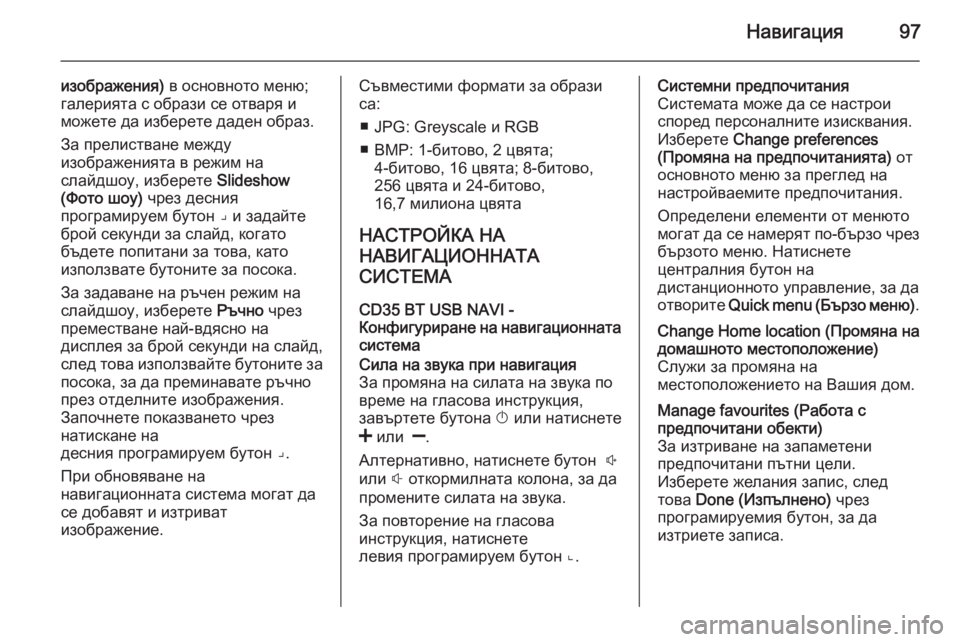
–Э–∞–≤–Є–≥–∞—Ж–Є—П97
–Є–Ј–Њ–±—А–∞–ґ–µ–љ–Є—П) –≤ –Њ—Б–љ–Њ–≤–љ–Њ—В–Њ –Љ–µ–љ—О;
–≥–∞–ї–µ—А–Є—П—В–∞ —Б –Њ–±—А–∞–Ј–Є —Б–µ –Њ—В–≤–∞—А—П –Є
–Љ–Њ–ґ–µ—В–µ –і–∞ –Є–Ј–±–µ—А–µ—В–µ –і–∞–і–µ–љ –Њ–±—А–∞–Ј.
–Ч–∞ –њ—А–µ–ї–Є—Б—В–≤–∞–љ–µ –Љ–µ–ґ–і—Г
–Є–Ј–Њ–±—А–∞–ґ–µ–љ–Є—П—В–∞ –≤ —А–µ–ґ–Є–Љ –љ–∞
—Б–ї–∞–є–і—И–Њ—Г, –Є–Ј–±–µ—А–µ—В–µ Slideshow
(–§–Њ—В–Њ —И–Њ—Г) —З—А–µ–Ј –і–µ—Б–љ–Є—П
–њ—А–Њ–≥—А–∞–Љ–Є—А—Г–µ–Љ –±—Г—В–Њ–љ вМЯ –Є –Ј–∞–і–∞–є—В–µ –±—А–Њ–є —Б–µ–Ї—Г–љ–і–Є –Ј–∞ —Б–ї–∞–є–і, –Ї–Њ–≥–∞—В–Њ
–±—К–і–µ—В–µ –њ–Њ–њ–Є—В–∞–љ–Є –Ј–∞ —В–Њ–≤–∞, –Ї–∞—В–Њ
–Є–Ј–њ–Њ–ї–Ј–≤–∞—В–µ –±—Г—В–Њ–љ–Є—В–µ –Ј–∞ –њ–Њ—Б–Њ–Ї–∞.
–Ч–∞ –Ј–∞–і–∞–≤–∞–љ–µ –љ–∞ —А—К—З–µ–љ —А–µ–ґ–Є–Љ –љ–∞
—Б–ї–∞–є–і—И–Њ—Г, –Є–Ј–±–µ—А–µ—В–µ –†—К—З–љ–Њ —З—А–µ–Ј
–њ—А–µ–Љ–µ—Б—В–≤–∞–љ–µ –љ–∞–є-–≤–і—П—Б–љ–Њ –љ–∞
–і–Є—Б–њ–ї–µ—П –Ј–∞ –±—А–Њ–є —Б–µ–Ї—Г–љ–і–Є –љ–∞ —Б–ї–∞–є–і,
—Б–ї–µ–і —В–Њ–≤–∞ –Є–Ј–њ–Њ–ї–Ј–≤–∞–є—В–µ –±—Г—В–Њ–љ–Є—В–µ –Ј–∞
–њ–Њ—Б–Њ–Ї–∞, –Ј–∞ –і–∞ –њ—А–µ–Љ–Є–љ–∞–≤–∞—В–µ —А—К—З–љ–Њ
–њ—А–µ–Ј –Њ—В–і–µ–ї–љ–Є—В–µ –Є–Ј–Њ–±—А–∞–ґ–µ–љ–Є—П.
–Ч–∞–њ–Њ—З–љ–µ—В–µ –њ–Њ–Ї–∞–Ј–≤–∞–љ–µ—В–Њ —З—А–µ–Ј
–љ–∞—В–Є—Б–Ї–∞–љ–µ –љ–∞
–і–µ—Б–љ–Є—П –њ—А–Њ–≥—А–∞–Љ–Є—А—Г–µ–Љ –±—Г—В–Њ–љ вМЯ.
–Я—А–Є –Њ–±–љ–Њ–≤—П–≤–∞–љ–µ –љ–∞
–љ–∞–≤–Є–≥–∞—Ж–Є–Њ–љ–љ–∞—В–∞ —Б–Є—Б—В–µ–Љ–∞ –Љ–Њ–≥–∞—В –і–∞
—Б–µ –і–Њ–±–∞–≤—П—В –Є –Є–Ј—В—А–Є–≤–∞—В
–Є–Ј–Њ–±—А–∞–ґ–µ–љ–Є–µ.–°—К–≤–Љ–µ—Б—В–Є–Љ–Є —Д–Њ—А–Љ–∞—В–Є –Ј–∞ –Њ–±—А–∞–Ј–Є
—Б–∞:
вЦ† JPG: Greyscale –Є RGB
вЦ† BMP: 1-–±–Є—В–Њ–≤–Њ, 2 —Ж–≤—П—В–∞; 4-–±–Є—В–Њ–≤–Њ, 16 —Ж–≤—П—В–∞; 8-–±–Є—В–Њ–≤–Њ,
256 —Ж–≤—П—В–∞ –Є 24-–±–Є—В–Њ–≤–Њ,
16,7 –Љ–Є–ї–Є–Њ–љ–∞ —Ж–≤—П—В–∞
–Э–Р–°–Ґ–†–Ю–Щ–Ъ–Р –Э–Р
–Э–Р–Т–Ш–У–Р–¶–Ш–Ю–Э–Э–Р–Ґ–Р
–°–Ш–°–Ґ–Х–Ь–Р
CD35 BT USB NAVI -
–Ъ–Њ–љ—Д–Є–≥—Г—А–Є—А–∞–љ–µ –љ–∞ –љ–∞–≤–Є–≥–∞—Ж–Є–Њ–љ–љ–∞—В–∞
—Б–Є—Б—В–µ–Љ–∞–°–Є–ї–∞ –љ–∞ –Ј–≤—Г–Ї–∞ –њ—А–Є –љ–∞–≤–Є–≥–∞—Ж–Є—П
–Ч–∞ –њ—А–Њ–Љ—П–љ–∞ –љ–∞ —Б–Є–ї–∞—В–∞ –љ–∞ –Ј–≤—Г–Ї–∞ –њ–Њ
–≤—А–µ–Љ–µ –љ–∞ –≥–ї–∞—Б–Њ–≤–∞ –Є–љ—Б—В—А—Г–Ї—Ж–Є—П,
–Ј–∞–≤—К—А—В–µ—В–µ –±—Г—В–Њ–љ–∞ X –Є–ї–Є –љ–∞—В–Є—Б–љ–µ—В–µ
< –Є–ї–Є ].
–Р–ї—В–µ—А–љ–∞—В–Є–≤–љ–Њ, –љ–∞—В–Є—Б–љ–µ—В–µ –±—Г—В–Њ–љ !
–Є–ї–Є # –Њ—В–Ї–Њ—А–Љ–Є–ї–љ–∞—В–∞ –Ї–Њ–ї–Њ–љ–∞, –Ј–∞ –і–∞
–њ—А–Њ–Љ–µ–љ–Є—В–µ —Б–Є–ї–∞—В–∞ –љ–∞ –Ј–≤—Г–Ї–∞.
–Ч–∞ –њ–Њ–≤—В–Њ—А–µ–љ–Є–µ –љ–∞ –≥–ї–∞—Б–Њ–≤–∞
–Є–љ—Б—В—А—Г–Ї—Ж–Є—П, –љ–∞—В–Є—Б–љ–µ—В–µ
–ї–µ–≤–Є—П –њ—А–Њ–≥—А–∞–Љ–Є—А—Г–µ–Љ –±—Г—В–Њ–љ вМЮ.–°–Є—Б—В–µ–Љ–љ–Є –њ—А–µ–і–њ–Њ—З–Є—В–∞–љ–Є—П
–°–Є—Б—В–µ–Љ–∞—В–∞ –Љ–Њ–ґ–µ –і–∞ —Б–µ –љ–∞—Б—В—А–Њ–Є
—Б–њ–Њ—А–µ–і –њ–µ—А—Б–Њ–љ–∞–ї–љ–Є—В–µ –Є–Ј–Є—Б–Ї–≤–∞–љ–Є—П.
–Ш–Ј–±–µ—А–µ—В–µ Change preferences
(–Я—А–Њ–Љ—П–љ–∞ –љ–∞ –њ—А–µ–і–њ–Њ—З–Є—В–∞–љ–Є—П—В–∞) –Њ—В
–Њ—Б–љ–Њ–≤–љ–Њ—В–Њ –Љ–µ–љ—О –Ј–∞ –њ—А–µ–≥–ї–µ–і –љ–∞
–љ–∞—Б—В—А–Њ–є–≤–∞–µ–Љ–Є—В–µ –њ—А–µ–і–њ–Њ—З–Є—В–∞–љ–Є—П.
–Ю–њ—А–µ–і–µ–ї–µ–љ–Є –µ–ї–µ–Љ–µ–љ—В–Є –Њ—В –Љ–µ–љ—О—В–Њ
–Љ–Њ–≥–∞—В –і–∞ —Б–µ –љ–∞–Љ–µ—А—П—В –њ–Њ-–±—К—А–Ј–Њ —З—А–µ–Ј
–±—К—А–Ј–Њ—В–Њ –Љ–µ–љ—О. –Э–∞—В–Є—Б–љ–µ—В–µ
—Ж–µ–љ—В—А–∞–ї–љ–Є—П –±—Г—В–Њ–љ –љ–∞
–і–Є—Б—В–∞–љ—Ж–Є–Њ–љ–љ–Њ—В–Њ —Г–њ—А–∞–≤–ї–µ–љ–Є–µ, –Ј–∞ –і–∞
–Њ—В–≤–Њ—А–Є—В–µ Quick menu (–С—К—А–Ј–Њ –Љ–µ–љ—О) .Change Home location (–Я—А–Њ–Љ—П–љ–∞ –љ–∞
–і–Њ–Љ–∞—И–љ–Њ—В–Њ –Љ–µ—Б—В–Њ–њ–Њ–ї–Њ–ґ–µ–љ–Є–µ)
–°–ї—Г–ґ–Є –Ј–∞ –њ—А–Њ–Љ—П–љ–∞ –љ–∞
–Љ–µ—Б—В–Њ–њ–Њ–ї–Њ–ґ–µ–љ–Є–µ—В–Њ –љ–∞ –Т–∞—И–Є—П –і–Њ–Љ.Manage favourites (–†–∞–±–Њ—В–∞ —Б
–њ—А–µ–і–њ–Њ—З–Є—В–∞–љ–Є –Њ–±–µ–Ї—В–Є)
–Ч–∞ –Є–Ј—В—А–Є–≤–∞–љ–µ –љ–∞ –Ј–∞–њ–∞–Љ–µ—В–µ–љ–Є
–њ—А–µ–і–њ–Њ—З–Є—В–∞–љ–Є –њ—К—В–љ–Є —Ж–µ–ї–Є.
–Ш–Ј–±–µ—А–µ—В–µ –ґ–µ–ї–∞–љ–Є—П –Ј–∞–њ–Є—Б, —Б–ї–µ–і
—В–Њ–≤–∞ Done (–Ш–Ј–њ—К–ї–љ–µ–љ–Њ) —З—А–µ–Ј
–њ—А–Њ–≥—А–∞–Љ–Є—А—Г–µ–Љ–Є—П –±—Г—В–Њ–љ, –Ј–∞ –і–∞
–Є–Ј—В—А–Є–µ—В–µ –Ј–∞–њ–Є—Б–∞.
Page 98 of 167
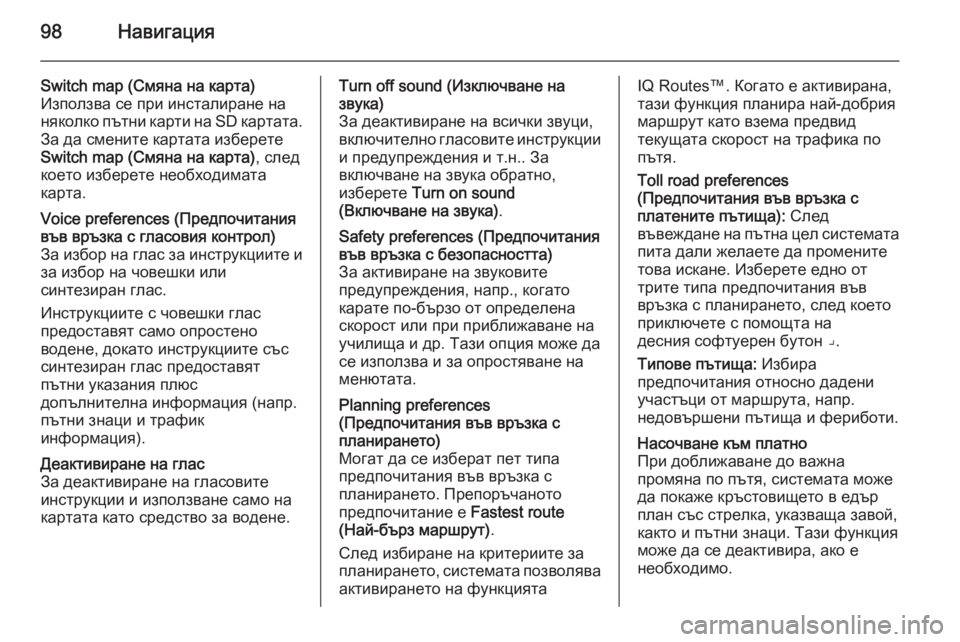
98–Э–∞–≤–Є–≥–∞—Ж–Є—П
Switch map (–°–Љ—П–љ–∞ –љ–∞ –Ї–∞—А—В–∞)
–Ш–Ј–њ–Њ–ї–Ј–≤–∞ —Б–µ –њ—А–Є –Є–љ—Б—В–∞–ї–Є—А–∞–љ–µ –љ–∞
–љ—П–Ї–Њ–ї–Ї–Њ –њ—К—В–љ–Є –Ї–∞—А—В–Є –љ–∞ SD –Ї–∞—А—В–∞—В–∞.
–Ч–∞ –і–∞ —Б–Љ–µ–љ–Є—В–µ –Ї–∞—А—В–∞—В–∞ –Є–Ј–±–µ—А–µ—В–µ
Switch map (–°–Љ—П–љ–∞ –љ–∞ –Ї–∞—А—В–∞) , —Б–ї–µ–і
–Ї–Њ–µ—В–Њ –Є–Ј–±–µ—А–µ—В–µ –љ–µ–Њ–±—Е–Њ–і–Є–Љ–∞—В–∞
–Ї–∞—А—В–∞.Voice preferences (–Я—А–µ–і–њ–Њ—З–Є—В–∞–љ–Є—П
–≤—К–≤ –≤—А—К–Ј–Ї–∞ —Б –≥–ї–∞—Б–Њ–≤–Є—П –Ї–Њ–љ—В—А–Њ–ї)
–Ч–∞ –Є–Ј–±–Њ—А –љ–∞ –≥–ї–∞—Б –Ј–∞ –Є–љ—Б—В—А—Г–Ї—Ж–Є–Є—В–µ –Є
–Ј–∞ –Є–Ј–±–Њ—А –љ–∞ —З–Њ–≤–µ—И–Ї–Є –Є–ї–Є
—Б–Є–љ—В–µ–Ј–Є—А–∞–љ –≥–ї–∞—Б.
–Ш–љ—Б—В—А—Г–Ї—Ж–Є–Є—В–µ —Б —З–Њ–≤–µ—И–Ї–Є –≥–ї–∞—Б
–њ—А–µ–і–Њ—Б—В–∞–≤—П—В —Б–∞–Љ–Њ –Њ–њ—А–Њ—Б—В–µ–љ–Њ
–≤–Њ–і–µ–љ–µ, –і–Њ–Ї–∞—В–Њ –Є–љ—Б—В—А—Г–Ї—Ж–Є–Є—В–µ —Б—К—Б —Б–Є–љ—В–µ–Ј–Є—А–∞–љ –≥–ї–∞—Б –њ—А–µ–і–Њ—Б—В–∞–≤—П—В
–њ—К—В–љ–Є —Г–Ї–∞–Ј–∞–љ–Є—П –њ–ї—О—Б
–і–Њ–њ—К–ї–љ–Є—В–µ–ї–љ–∞ –Є–љ—Д–Њ—А–Љ–∞—Ж–Є—П (–љ–∞–њ—А.
–њ—К—В–љ–Є –Ј–љ–∞—Ж–Є –Є —В—А–∞—Д–Є–Ї
–Є–љ—Д–Њ—А–Љ–∞—Ж–Є—П).–Ф–µ–∞–Ї—В–Є–≤–Є—А–∞–љ–µ –љ–∞ –≥–ї–∞—Б
–Ч–∞ –і–µ–∞–Ї—В–Є–≤–Є—А–∞–љ–µ –љ–∞ –≥–ї–∞—Б–Њ–≤–Є—В–µ
–Є–љ—Б—В—А—Г–Ї—Ж–Є–Є –Є –Є–Ј–њ–Њ–ї–Ј–≤–∞–љ–µ —Б–∞–Љ–Њ –љ–∞
–Ї–∞—А—В–∞—В–∞ –Ї–∞—В–Њ —Б—А–µ–і—Б—В–≤–Њ –Ј–∞ –≤–Њ–і–µ–љ–µ.Turn off sound (–Ш–Ј–Ї–ї—О—З–≤–∞–љ–µ –љ–∞
–Ј–≤—Г–Ї–∞)
–Ч–∞ –і–µ–∞–Ї—В–Є–≤–Є—А–∞–љ–µ –љ–∞ –≤—Б–Є—З–Ї–Є –Ј–≤—Г—Ж–Є,
–≤–Ї–ї—О—З–Є—В–µ–ї–љ–Њ –≥–ї–∞—Б–Њ–≤–Є—В–µ –Є–љ—Б—В—А—Г–Ї—Ж–Є–Є –Є –њ—А–µ–і—Г–њ—А–µ–ґ–і–µ–љ–Є—П –Є —В.–љ.. –Ч–∞
–≤–Ї–ї—О—З–≤–∞–љ–µ –љ–∞ –Ј–≤—Г–Ї–∞ –Њ–±—А–∞—В–љ–Њ,
–Є–Ј–±–µ—А–µ—В–µ Turn on sound
(–Т–Ї–ї—О—З–≤–∞–љ–µ –љ–∞ –Ј–≤—Г–Ї–∞) .Safety preferences (–Я—А–µ–і–њ–Њ—З–Є—В–∞–љ–Є—П
–≤—К–≤ –≤—А—К–Ј–Ї–∞ —Б –±–µ–Ј–Њ–њ–∞—Б–љ–Њ—Б—В—В–∞)
–Ч–∞ –∞–Ї—В–Є–≤–Є—А–∞–љ–µ –љ–∞ –Ј–≤—Г–Ї–Њ–≤–Є—В–µ
–њ—А–µ–і—Г–њ—А–µ–ґ–і–µ–љ–Є—П, –љ–∞–њ—А., –Ї–Њ–≥–∞—В–Њ
–Ї–∞—А–∞—В–µ –њ–Њ-–±—К—А–Ј–Њ –Њ—В –Њ–њ—А–µ–і–µ–ї–µ–љ–∞
—Б–Ї–Њ—А–Њ—Б—В –Є–ї–Є –њ—А–Є –њ—А–Є–±–ї–Є–ґ–∞–≤–∞–љ–µ –љ–∞
—Г—З–Є–ї–Є—Й–∞ –Є –і—А. –Ґ–∞–Ј–Є –Њ–њ—Ж–Є—П –Љ–Њ–ґ–µ –і–∞
—Б–µ –Є–Ј–њ–Њ–ї–Ј–≤–∞ –Є –Ј–∞ –Њ–њ—А–Њ—Б—В—П–≤–∞–љ–µ –љ–∞
–Љ–µ–љ—О—В–∞—В–∞.Planning preferences
(–Я—А–µ–і–њ–Њ—З–Є—В–∞–љ–Є—П –≤—К–≤ –≤—А—К–Ј–Ї–∞ —Б
–њ–ї–∞–љ–Є—А–∞–љ–µ—В–Њ)
–Ь–Њ–≥–∞—В –і–∞ —Б–µ –Є–Ј–±–µ—А–∞—В –њ–µ—В —В–Є–њ–∞
–њ—А–µ–і–њ–Њ—З–Є—В–∞–љ–Є—П –≤—К–≤ –≤—А—К–Ј–Ї–∞ —Б
–њ–ї–∞–љ–Є—А–∞–љ–µ—В–Њ. –Я—А–µ–њ–Њ—А—К—З–∞–љ–Њ—В–Њ
–њ—А–µ–і–њ–Њ—З–Є—В–∞–љ–Є–µ –µ Fastest route
(–Э–∞–є-–±—К—А–Ј –Љ–∞—А—И—А—Г—В) .
–°–ї–µ–і –Є–Ј–±–Є—А–∞–љ–µ –љ–∞ –Ї—А–Є—В–µ—А–Є–Є—В–µ –Ј–∞
–њ–ї–∞–љ–Є—А–∞–љ–µ—В–Њ, —Б–Є—Б—В–µ–Љ–∞—В–∞ –њ–Њ–Ј–≤–Њ–ї—П–≤–∞
–∞–Ї—В–Є–≤–Є—А–∞–љ–µ—В–Њ –љ–∞ —Д—Г–љ–Ї—Ж–Є—П—В–∞IQ RoutesвДҐ. –Ъ–Њ–≥–∞—В–Њ –µ –∞–Ї—В–Є–≤–Є—А–∞–љ–∞,
—В–∞–Ј–Є —Д—Г–љ–Ї—Ж–Є—П –њ–ї–∞–љ–Є—А–∞ –љ–∞–є-–і–Њ–±—А–Є—П
–Љ–∞—А—И—А—Г—В –Ї–∞—В–Њ –≤–Ј–µ–Љ–∞ –њ—А–µ–і–≤–Є–і
—В–µ–Ї—Г—Й–∞—В–∞ —Б–Ї–Њ—А–Њ—Б—В –љ–∞ —В—А–∞—Д–Є–Ї–∞ –њ–Њ
–њ—К—В—П.
Toll road preferences
(–Я—А–µ–і–њ–Њ—З–Є—В–∞–љ–Є—П –≤—К–≤ –≤—А—К–Ј–Ї–∞ —Б
–њ–ї–∞—В–µ–љ–Є—В–µ –њ—К—В–Є—Й–∞): –°–ї–µ–і
–≤—К–≤–µ–ґ–і–∞–љ–µ –љ–∞ –њ—К—В–љ–∞ —Ж–µ–ї —Б–Є—Б—В–µ–Љ–∞—В–∞ –њ–Є—В–∞ –і–∞–ї–Є –ґ–µ–ї–∞–µ—В–µ –і–∞ –њ—А–Њ–Љ–µ–љ–Є—В–µ
—В–Њ–≤–∞ –Є—Б–Ї–∞–љ–µ. –Ш–Ј–±–µ—А–µ—В–µ –µ–і–љ–Њ –Њ—В
—В—А–Є—В–µ —В–Є–њ–∞ –њ—А–µ–і–њ–Њ—З–Є—В–∞–љ–Є—П –≤—К–≤
–≤—А—К–Ј–Ї–∞ —Б –њ–ї–∞–љ–Є—А–∞–љ–µ—В–Њ, —Б–ї–µ–і –Ї–Њ–µ—В–Њ
–њ—А–Є–Ї–ї—О—З–µ—В–µ —Б –њ–Њ–Љ–Њ—Й—В–∞ –љ–∞
–і–µ—Б–љ–Є—П —Б–Њ—Д—В—Г–µ—А–µ–љ –±—Г—В–Њ–љ вМЯ.
–Ґ–Є–њ–Њ–≤–µ –њ—К—В–Є—Й–∞: –Ш–Ј–±–Є—А–∞
–њ—А–µ–і–њ–Њ—З–Є—В–∞–љ–Є—П –Њ—В–љ–Њ—Б–љ–Њ –і–∞–і–µ–љ–Є
—Г—З–∞—Б—В—К—Ж–Є –Њ—В –Љ–∞—А—И—А—Г—В–∞, –љ–∞–њ—А.
–љ–µ–і–Њ–≤—К—А—И–µ–љ–Є –њ—К—В–Є—Й–∞ –Є —Д–µ—А–Є–±–Њ—В–Є.–Э–∞—Б–Њ—З–≤–∞–љ–µ –Ї—К–Љ –њ–ї–∞—В–љ–Њ
–Я—А–Є –і–Њ–±–ї–Є–ґ–∞–≤–∞–љ–µ –і–Њ –≤–∞–ґ–љ–∞
–њ—А–Њ–Љ—П–љ–∞ –њ–Њ –њ—К—В—П, —Б–Є—Б—В–µ–Љ–∞—В–∞ –Љ–Њ–ґ–µ
–і–∞ –њ–Њ–Ї–∞–ґ–µ –Ї—А—К—Б—В–Њ–≤–Є—Й–µ—В–Њ –≤ –µ–і—К—А
–њ–ї–∞–љ —Б—К—Б —Б—В—А–µ–ї–Ї–∞, —Г–Ї–∞–Ј–≤–∞—Й–∞ –Ј–∞–≤–Њ–є,
–Ї–∞–Ї—В–Њ –Є –њ—К—В–љ–Є –Ј–љ–∞—Ж–Є. –Ґ–∞–Ј–Є —Д—Г–љ–Ї—Ж–Є—П
–Љ–Њ–ґ–µ –і–∞ —Б–µ –і–µ–∞–Ї—В–Є–≤–Є—А–∞, –∞–Ї–Њ –µ
–љ–µ–Њ–±—Е–Њ–і–Є–Љ–Њ.
Page 99 of 167
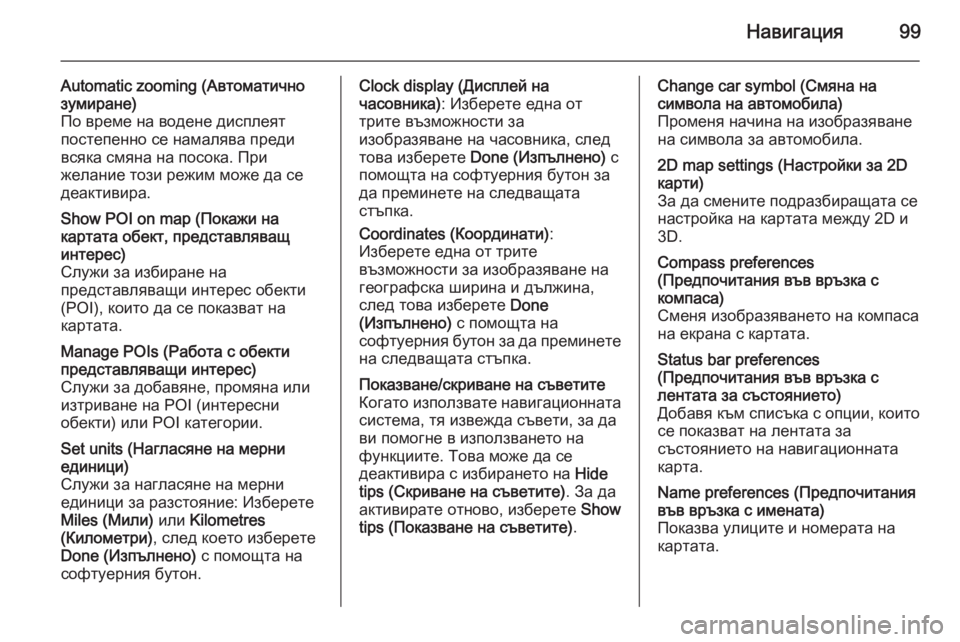
–Э–∞–≤–Є–≥–∞—Ж–Є—П99
Automatic zooming (–Р–≤—В–Њ–Љ–∞—В–Є—З–љ–Њ
–Ј—Г–Љ–Є—А–∞–љ–µ)
–Я–Њ –≤—А–µ–Љ–µ –љ–∞ –≤–Њ–і–µ–љ–µ –і–Є—Б–њ–ї–µ—П—В
–њ–Њ—Б—В–µ–њ–µ–љ–љ–Њ —Б–µ –љ–∞–Љ–∞–ї—П–≤–∞ –њ—А–µ–і–Є
–≤—Б—П–Ї–∞ —Б–Љ—П–љ–∞ –љ–∞ –њ–Њ—Б–Њ–Ї–∞. –Я—А–Є
–ґ–µ–ї–∞–љ–Є–µ —В–Њ–Ј–Є —А–µ–ґ–Є–Љ –Љ–Њ–ґ–µ –і–∞ —Б–µ –і–µ–∞–Ї—В–Є–≤–Є—А–∞.Show POI on map (–Я–Њ–Ї–∞–ґ–Є –љ–∞
–Ї–∞—А—В–∞—В–∞ –Њ–±–µ–Ї—В, –њ—А–µ–і—Б—В–∞–≤–ї—П–≤–∞—Й
–Є–љ—В–µ—А–µ—Б)
–°–ї—Г–ґ–Є –Ј–∞ –Є–Ј–±–Є—А–∞–љ–µ –љ–∞
–њ—А–µ–і—Б—В–∞–≤–ї—П–≤–∞—Й–Є –Є–љ—В–µ—А–µ—Б –Њ–±–µ–Ї—В–Є
(POI), –Ї–Њ–Є—В–Њ –і–∞ —Б–µ –њ–Њ–Ї–∞–Ј–≤–∞—В –љ–∞
–Ї–∞—А—В–∞—В–∞.Manage POIs (–†–∞–±–Њ—В–∞ —Б –Њ–±–µ–Ї—В–Є
–њ—А–µ–і—Б—В–∞–≤–ї—П–≤–∞—Й–Є –Є–љ—В–µ—А–µ—Б)
–°–ї—Г–ґ–Є –Ј–∞ –і–Њ–±–∞–≤—П–љ–µ, –њ—А–Њ–Љ—П–љ–∞ –Є–ї–Є
–Є–Ј—В—А–Є–≤–∞–љ–µ –љ–∞ POI (–Є–љ—В–µ—А–µ—Б–љ–Є
–Њ–±–µ–Ї—В–Є) –Є–ї–Є POI –Ї–∞—В–µ–≥–Њ—А–Є–Є.Set units (–Э–∞–≥–ї–∞—Б—П–љ–µ –љ–∞ –Љ–µ—А–љ–Є
–µ–і–Є–љ–Є—Ж–Є)
–°–ї—Г–ґ–Є –Ј–∞ –љ–∞–≥–ї–∞—Б—П–љ–µ –љ–∞ –Љ–µ—А–љ–Є
–µ–і–Є–љ–Є—Ж–Є –Ј–∞ —А–∞–Ј—Б—В–Њ—П–љ–Є–µ: –Ш–Ј–±–µ—А–µ—В–µ
Miles (–Ь–Є–ї–Є) –Є–ї–Є Kilometres
(–Ъ–Є–ї–Њ–Љ–µ—В—А–Є) , —Б–ї–µ–і –Ї–Њ–µ—В–Њ –Є–Ј–±–µ—А–µ—В–µ
Done (–Ш–Ј–њ—К–ї–љ–µ–љ–Њ) —Б –њ–Њ–Љ–Њ—Й—В–∞ –љ–∞
—Б–Њ—Д—В—Г–µ—А–љ–Є—П –±—Г—В–Њ–љ.Clock display (–Ф–Є—Б–њ–ї–µ–є –љ–∞
—З–∞—Б–Њ–≤–љ–Є–Ї–∞) : –Ш–Ј–±–µ—А–µ—В–µ –µ–і–љ–∞ –Њ—В
—В—А–Є—В–µ –≤—К–Ј–Љ–Њ–ґ–љ–Њ—Б—В–Є –Ј–∞
–Є–Ј–Њ–±—А–∞–Ј—П–≤–∞–љ–µ –љ–∞ —З–∞—Б–Њ–≤–љ–Є–Ї–∞, —Б–ї–µ–і
—В–Њ–≤–∞ –Є–Ј–±–µ—А–µ—В–µ Done (–Ш–Ј–њ—К–ї–љ–µ–љ–Њ) —Б
–њ–Њ–Љ–Њ—Й—В–∞ –љ–∞ —Б–Њ—Д—В—Г–µ—А–љ–Є—П –±—Г—В–Њ–љ –Ј–∞ –і–∞ –њ—А–µ–Љ–Є–љ–µ—В–µ –љ–∞ —Б–ї–µ–і–≤–∞—Й–∞—В–∞
—Б—В—К–њ–Ї–∞.
Coordinates (–Ъ–Њ–Њ—А–і–Є–љ–∞—В–Є) :
–Ш–Ј–±–µ—А–µ—В–µ –µ–і–љ–∞ –Њ—В —В—А–Є—В–µ
–≤—К–Ј–Љ–Њ–ґ–љ–Њ—Б—В–Є –Ј–∞ –Є–Ј–Њ–±—А–∞–Ј—П–≤–∞–љ–µ –љ–∞
–≥–µ–Њ–≥—А–∞—Д—Б–Ї–∞ —И–Є—А–Є–љ–∞ –Є –і—К–ї–ґ–Є–љ–∞,
—Б–ї–µ–і —В–Њ–≤–∞ –Є–Ј–±–µ—А–µ—В–µ Done
(–Ш–Ј–њ—К–ї–љ–µ–љ–Њ) —Б –њ–Њ–Љ–Њ—Й—В–∞ –љ–∞
—Б–Њ—Д—В—Г–µ—А–љ–Є—П –±—Г—В–Њ–љ –Ј–∞ –і–∞ –њ—А–µ–Љ–Є–љ–µ—В–µ –љ–∞ —Б–ї–µ–і–≤–∞—Й–∞—В–∞ —Б—В—К–њ–Ї–∞.–Я–Њ–Ї–∞–Ј–≤–∞–љ–µ/—Б–Ї—А–Є–≤–∞–љ–µ –љ–∞ —Б—К–≤–µ—В–Є—В–µ
–Ъ–Њ–≥–∞—В–Њ –Є–Ј–њ–Њ–ї–Ј–≤–∞—В–µ –љ–∞–≤–Є–≥–∞—Ж–Є–Њ–љ–љ–∞—В–∞ —Б–Є—Б—В–µ–Љ–∞, —В—П –Є–Ј–≤–µ–ґ–і–∞ —Б—К–≤–µ—В–Є, –Ј–∞ –і–∞
–≤–Є –њ–Њ–Љ–Њ–≥–љ–µ –≤ –Є–Ј–њ–Њ–ї–Ј–≤–∞–љ–µ—В–Њ –љ–∞
—Д—Г–љ–Ї—Ж–Є–Є—В–µ. –Ґ–Њ–≤–∞ –Љ–Њ–ґ–µ –і–∞ —Б–µ
–і–µ–∞–Ї—В–Є–≤–Є—А–∞ —Б –Є–Ј–±–Є—А–∞–љ–µ—В–Њ –љ–∞ Hide
tips (–°–Ї—А–Є–≤–∞–љ–µ –љ–∞ —Б—К–≤–µ—В–Є—В–µ) . –Ч–∞ –і–∞
–∞–Ї—В–Є–≤–Є—А–∞—В–µ –Њ—В–љ–Њ–≤–Њ, –Є–Ј–±–µ—А–µ—В–µ Show
tips (–Я–Њ–Ї–∞–Ј–≤–∞–љ–µ –љ–∞ —Б—К–≤–µ—В–Є—В–µ) .Change car symbol (–°–Љ—П–љ–∞ –љ–∞
—Б–Є–Љ–≤–Њ–ї–∞ –љ–∞ –∞–≤—В–Њ–Љ–Њ–±–Є–ї–∞)
–Я—А–Њ–Љ–µ–љ—П –љ–∞—З–Є–љ–∞ –љ–∞ –Є–Ј–Њ–±—А–∞–Ј—П–≤–∞–љ–µ –љ–∞ —Б–Є–Љ–≤–Њ–ї–∞ –Ј–∞ –∞–≤—В–Њ–Љ–Њ–±–Є–ї–∞.2D map settings (–Э–∞—Б—В—А–Њ–є–Ї–Є –Ј–∞ 2D
–Ї–∞—А—В–Є)
–Ч–∞ –і–∞ —Б–Љ–µ–љ–Є—В–µ –њ–Њ–і—А–∞–Ј–±–Є—А–∞—Й–∞—В–∞ —Б–µ
–љ–∞—Б—В—А–Њ–є–Ї–∞ –љ–∞ –Ї–∞—А—В–∞—В–∞ –Љ–µ–ґ–і—Г 2D –Є
3D.Compass preferences
(–Я—А–µ–і–њ–Њ—З–Є—В–∞–љ–Є—П –≤—К–≤ –≤—А—К–Ј–Ї–∞ —Б
–Ї–Њ–Љ–њ–∞—Б–∞)
–°–Љ–µ–љ—П –Є–Ј–Њ–±—А–∞–Ј—П–≤–∞–љ–µ—В–Њ –љ–∞ –Ї–Њ–Љ–њ–∞—Б–∞
–љ–∞ –µ–Ї—А–∞–љ–∞ —Б –Ї–∞—А—В–∞—В–∞.Status bar preferences
(–Я—А–µ–і–њ–Њ—З–Є—В–∞–љ–Є—П –≤—К–≤ –≤—А—К–Ј–Ї–∞ —Б
–ї–µ–љ—В–∞—В–∞ –Ј–∞ —Б—К—Б—В–Њ—П–љ–Є–µ—В–Њ)
–Ф–Њ–±–∞–≤—П –Ї—К–Љ —Б–њ–Є—Б—К–Ї–∞ —Б –Њ–њ—Ж–Є–Є, –Ї–Њ–Є—В–Њ
—Б–µ –њ–Њ–Ї–∞–Ј–≤–∞—В –љ–∞ –ї–µ–љ—В–∞—В–∞ –Ј–∞
—Б—К—Б—В–Њ—П–љ–Є–µ—В–Њ –љ–∞ –љ–∞–≤–Є–≥–∞—Ж–Є–Њ–љ–љ–∞—В–∞
–Ї–∞—А—В–∞.Name preferences (–Я—А–µ–і–њ–Њ—З–Є—В–∞–љ–Є—П –≤—К–≤ –≤—А—К–Ј–Ї–∞ —Б –Є–Љ–µ–љ–∞—В–∞)
–Я–Њ–Ї–∞–Ј–≤–∞ —Г–ї–Є—Ж–Є—В–µ –Є –љ–Њ–Љ–µ—А–∞—В–∞ –љ–∞
–Ї–∞—А—В–∞—В–∞.
Page 100 of 167
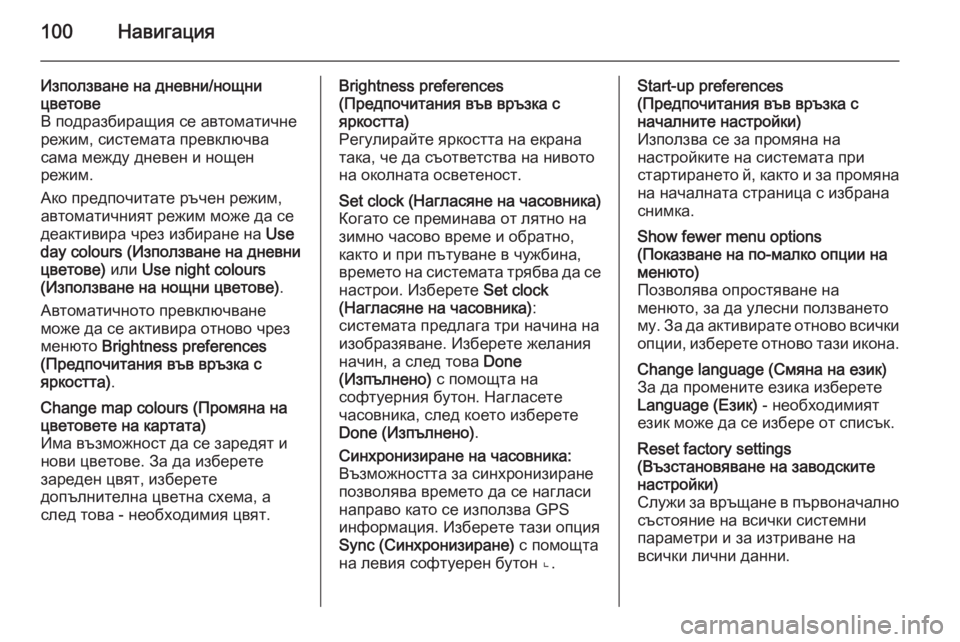
100–Э–∞–≤–Є–≥–∞—Ж–Є—П
–Ш–Ј–њ–Њ–ї–Ј–≤–∞–љ–µ –љ–∞ –і–љ–µ–≤–љ–Є/–љ–Њ—Й–љ–Є
—Ж–≤–µ—В–Њ–≤–µ
–Т –њ–Њ–і—А–∞–Ј–±–Є—А–∞—Й–Є—П —Б–µ –∞–≤—В–Њ–Љ–∞—В–Є—З–љ–µ —А–µ–ґ–Є–Љ, —Б–Є—Б—В–µ–Љ–∞—В–∞ –њ—А–µ–≤–Ї–ї—О—З–≤–∞
—Б–∞–Љ–∞ –Љ–µ–ґ–і—Г –і–љ–µ–≤–µ–љ –Є –љ–Њ—Й–µ–љ
—А–µ–ґ–Є–Љ.
–Р–Ї–Њ –њ—А–µ–і–њ–Њ—З–Є—В–∞—В–µ —А—К—З–µ–љ —А–µ–ґ–Є–Љ,
–∞–≤—В–Њ–Љ–∞—В–Є—З–љ–Є—П—В —А–µ–ґ–Є–Љ –Љ–Њ–ґ–µ –і–∞ —Б–µ
–і–µ–∞–Ї—В–Є–≤–Є—А–∞ —З—А–µ–Ј –Є–Ј–±–Є—А–∞–љ–µ –љ–∞ Use
day colours (–Ш–Ј–њ–Њ–ї–Ј–≤–∞–љ–µ –љ–∞ –і–љ–µ–≤–љ–Є
—Ж–≤–µ—В–Њ–≤–µ) –Є–ї–Є Use night colours
(–Ш–Ј–њ–Њ–ї–Ј–≤–∞–љ–µ –љ–∞ –љ–Њ—Й–љ–Є —Ж–≤–µ—В–Њ–≤–µ) .
–Р–≤—В–Њ–Љ–∞—В–Є—З–љ–Њ—В–Њ –њ—А–µ–≤–Ї–ї—О—З–≤–∞–љ–µ
–Љ–Њ–ґ–µ –і–∞ —Б–µ –∞–Ї—В–Є–≤–Є—А–∞ –Њ—В–љ–Њ–≤–Њ —З—А–µ–Ј
–Љ–µ–љ—О—В–Њ Brightness preferences
(–Я—А–µ–і–њ–Њ—З–Є—В–∞–љ–Є—П –≤—К–≤ –≤—А—К–Ј–Ї–∞ —Б
—П—А–Ї–Њ—Б—В—В–∞) .Change map colours (–Я—А–Њ–Љ—П–љ–∞ –љ–∞
—Ж–≤–µ—В–Њ–≤–µ—В–µ –љ–∞ –Ї–∞—А—В–∞—В–∞)
–Ш–Љ–∞ –≤—К–Ј–Љ–Њ–ґ–љ–Њ—Б—В –і–∞ —Б–µ –Ј–∞—А–µ–і—П—В –Є
–љ–Њ–≤–Є —Ж–≤–µ—В–Њ–≤–µ. –Ч–∞ –і–∞ –Є–Ј–±–µ—А–µ—В–µ
–Ј–∞—А–µ–і–µ–љ —Ж–≤—П—В, –Є–Ј–±–µ—А–µ—В–µ
–і–Њ–њ—К–ї–љ–Є—В–µ–ї–љ–∞ —Ж–≤–µ—В–љ–∞ —Б—Е–µ–Љ–∞, –∞
—Б–ї–µ–і —В–Њ–≤–∞ - –љ–µ–Њ–±—Е–Њ–і–Є–Љ–Є—П —Ж–≤—П—В.Brightness preferences
(–Я—А–µ–і–њ–Њ—З–Є—В–∞–љ–Є—П –≤—К–≤ –≤—А—К–Ј–Ї–∞ —Б
—П—А–Ї–Њ—Б—В—В–∞)
–†–µ–≥—Г–ї–Є—А–∞–є—В–µ —П—А–Ї–Њ—Б—В—В–∞ –љ–∞ –µ–Ї—А–∞–љ–∞
—В–∞–Ї–∞, —З–µ –і–∞ —Б—К–Њ—В–≤–µ—В—Б—В–≤–∞ –љ–∞ –љ–Є–≤–Њ—В–Њ
–љ–∞ –Њ–Ї–Њ–ї–љ–∞—В–∞ –Њ—Б–≤–µ—В–µ–љ–Њ—Б—В.Set clock (–Э–∞–≥–ї–∞—Б—П–љ–µ –љ–∞ —З–∞—Б–Њ–≤–љ–Є–Ї–∞)
–Ъ–Њ–≥–∞—В–Њ —Б–µ –њ—А–µ–Љ–Є–љ–∞–≤–∞ –Њ—В –ї—П—В–љ–Њ –љ–∞
–Ј–Є–Љ–љ–Њ —З–∞—Б–Њ–≤–Њ –≤—А–µ–Љ–µ –Є –Њ–±—А–∞—В–љ–Њ,
–Ї–∞–Ї—В–Њ –Є –њ—А–Є –њ—К—В—Г–≤–∞–љ–µ –≤ —З—Г–ґ–±–Є–љ–∞, –≤—А–µ–Љ–µ—В–Њ –љ–∞ —Б–Є—Б—В–µ–Љ–∞—В–∞ —В—А—П–±–≤–∞ –і–∞ —Б–µ –љ–∞—Б—В—А–Њ–Є. –Ш–Ј–±–µ—А–µ—В–µ Set clock
(–Э–∞–≥–ї–∞—Б—П–љ–µ –љ–∞ —З–∞—Б–Њ–≤–љ–Є–Ї–∞) :
—Б–Є—Б—В–µ–Љ–∞—В–∞ –њ—А–µ–і–ї–∞–≥–∞ —В—А–Є –љ–∞—З–Є–љ–∞ –љ–∞ –Є–Ј–Њ–±—А–∞–Ј—П–≤–∞–љ–µ. –Ш–Ј–±–µ—А–µ—В–µ –ґ–µ–ї–∞–љ–Є—П
–љ–∞—З–Є–љ, –∞ —Б–ї–µ–і —В–Њ–≤–∞ Done
(–Ш–Ј–њ—К–ї–љ–µ–љ–Њ) —Б –њ–Њ–Љ–Њ—Й—В–∞ –љ–∞
—Б–Њ—Д—В—Г–µ—А–љ–Є—П –±—Г—В–Њ–љ. –Э–∞–≥–ї–∞—Б–µ—В–µ
—З–∞—Б–Њ–≤–љ–Є–Ї–∞, —Б–ї–µ–і –Ї–Њ–µ—В–Њ –Є–Ј–±–µ—А–µ—В–µ
Done (–Ш–Ј–њ—К–ї–љ–µ–љ–Њ) .
–°–Є–љ—Е—А–Њ–љ–Є–Ј–Є—А–∞–љ–µ –љ–∞ —З–∞—Б–Њ–≤–љ–Є–Ї–∞:
–Т—К–Ј–Љ–Њ–ґ–љ–Њ—Б—В—В–∞ –Ј–∞ —Б–Є–љ—Е—А–Њ–љ–Є–Ј–Є—А–∞–љ–µ
–њ–Њ–Ј–≤–Њ–ї—П–≤–∞ –≤—А–µ–Љ–µ—В–Њ –і–∞ —Б–µ –љ–∞–≥–ї–∞—Б–Є
–љ–∞–њ—А–∞–≤–Њ –Ї–∞—В–Њ —Б–µ –Є–Ј–њ–Њ–ї–Ј–≤–∞ GPS
–Є–љ—Д–Њ—А–Љ–∞—Ж–Є—П. –Ш–Ј–±–µ—А–µ—В–µ —В–∞–Ј–Є –Њ–њ—Ж–Є—П
Sync (–°–Є–љ—Е—А–Њ–љ–Є–Ј–Є—А–∞–љ–µ) —Б –њ–Њ–Љ–Њ—Й—В–∞
–љ–∞ –ї–µ–≤–Є—П —Б–Њ—Д—В—Г–µ—А–µ–љ –±—Г—В–Њ–љ вМЮ.Start-up preferences
(–Я—А–µ–і–њ–Њ—З–Є—В–∞–љ–Є—П –≤—К–≤ –≤—А—К–Ј–Ї–∞ —Б
–љ–∞—З–∞–ї–љ–Є—В–µ –љ–∞—Б—В—А–Њ–є–Ї–Є)
–Ш–Ј–њ–Њ–ї–Ј–≤–∞ —Б–µ –Ј–∞ –њ—А–Њ–Љ—П–љ–∞ –љ–∞
–љ–∞—Б—В—А–Њ–є–Ї–Є—В–µ –љ–∞ —Б–Є—Б—В–µ–Љ–∞—В–∞ –њ—А–Є
—Б—В–∞—А—В–Є—А–∞–љ–µ—В–Њ –є, –Ї–∞–Ї—В–Њ –Є –Ј–∞ –њ—А–Њ–Љ—П–љ–∞ –љ–∞ –љ–∞—З–∞–ї–љ–∞—В–∞ —Б—В—А–∞–љ–Є—Ж–∞ —Б –Є–Ј–±—А–∞–љ–∞
—Б–љ–Є–Љ–Ї–∞.Show fewer menu options
(–Я–Њ–Ї–∞–Ј–≤–∞–љ–µ –љ–∞ –њ–Њ-–Љ–∞–ї–Ї–Њ –Њ–њ—Ж–Є–Є –љ–∞
–Љ–µ–љ—О—В–Њ)
–Я–Њ–Ј–≤–Њ–ї—П–≤–∞ –Њ–њ—А–Њ—Б—В—П–≤–∞–љ–µ –љ–∞
–Љ–µ–љ—О—В–Њ, –Ј–∞ –і–∞ —Г–ї–µ—Б–љ–Є –њ–Њ–ї–Ј–≤–∞–љ–µ—В–Њ
–Љ—Г. –Ч–∞ –і–∞ –∞–Ї—В–Є–≤–Є—А–∞—В–µ –Њ—В–љ–Њ–≤–Њ –≤—Б–Є—З–Ї–Є
–Њ–њ—Ж–Є–Є, –Є–Ј–±–µ—А–µ—В–µ –Њ—В–љ–Њ–≤–Њ —В–∞–Ј–Є –Є–Ї–Њ–љ–∞.Change language (–°–Љ—П–љ–∞ –љ–∞ –µ–Ј–Є–Ї)
–Ч–∞ –і–∞ –њ—А–Њ–Љ–µ–љ–Є—В–µ –µ–Ј–Є–Ї–∞ –Є–Ј–±–µ—А–µ—В–µ
Language (–Х–Ј–Є–Ї) - –љ–µ–Њ–±—Е–Њ–і–Є–Љ–Є—П—В
–µ–Ј–Є–Ї –Љ–Њ–ґ–µ –і–∞ —Б–µ –Є–Ј–±–µ—А–µ –Њ—В —Б–њ–Є—Б—К–Ї.Reset factory settings
(–Т—К–Ј—Б—В–∞–љ–Њ–≤—П–≤–∞–љ–µ –љ–∞ –Ј–∞–≤–Њ–і—Б–Ї–Є—В–µ
–љ–∞—Б—В—А–Њ–є–Ї–Є)
–°–ї—Г–ґ–Є –Ј–∞ –≤—А—К—Й–∞–љ–µ –≤ –њ—К—А–≤–Њ–љ–∞—З–∞–ї–љ–Њ —Б—К—Б—В–Њ—П–љ–Є–µ –љ–∞ –≤—Б–Є—З–Ї–Є —Б–Є—Б—В–µ–Љ–љ–Є
–њ–∞—А–∞–Љ–µ—В—А–Є –Є –Ј–∞ –Є–Ј—В—А–Є–≤–∞–љ–µ –љ–∞
–≤—Б–Є—З–Ї–Є –ї–Є—З–љ–Є –і–∞–љ–љ–Є.